Page 1

ハードウェア リファレンス ガイド
HP rp5700
Page 2

© Copyright 2007 Hewlett-Packard
Development Company, L.P. 本書
は、将来予告なしに
ます。
Microsoft および Windows は、米国
Microsoft Corporation の米国およびその他の
国における登録商標です。
HP 製品およびサービスに対する保証は、当
該製品および
明示的に記載されているものに限られま
す。本書のいかなる内容も、当該保証に新
たに保証を
本書に記載されている製品情報は、日本国
内で販売されていないものも含まれている
場合があります。本書の内容につきまして
は万全を期しておりますが、本書の技術的
あるいは校正上の誤り、省略に対して責任
を負いかねますのでご
追加するものではありません
変更されることがあり
サービスに付属の保証規定に
了承ください
の内容
。
。
本書には、著作権によって
権に関する情報が掲載されています。本書
のいかなる部分も、Hewlett-Packard
Company の書面による承諾なしに複写、複
製、あるいは他言語
ません。
ハードウェア リファレンス ガイド
HP rp5700
改訂第 1 版:2007 年 7 月
初版:2007 年 4 月
製品番号:445248-292
保護された所有
へ翻訳することはでき
Page 3

製品についての注意事項
このガイドでは、このコンピュータの機能およびハードウェアのアップグレード
す。
警告! その指示
項を表
注意: その
項を表
注記: 重要な補足情報です。
します
します
に従わないと
。
指示に従わないと
。
、人体への傷害や生命の危険
、装置の損傷や
データの損失を引き起こすおそれがあるという注意事
を引き起こすおそれがあるという警告事
について説明しま
JAWW iii
Page 4

iv
製品についての注意事項
JAWW
Page 5

目次
1 コンピュータ
2 ハードウェアのアップグレード
の機能
標準構成の機能 .................................................................................................................................... 1
フロント パネルの各部 ........................................................................................................................ 2
リア パネルの各部 ................................................................................................................................ 3
キーボード ........................................................................................................................................... 4
Windows ロゴ キーの使用 ................................................................................................... 4
マウスの特殊機能 ................................................................................................................................. 6
シリアル番号の記載位置 ...................................................................................................................... 6
保守機能 ............................................................................................................................................... 7
警告および注意 .................................................................................................................................... 7
縦置きでのコンピュータの使用 ........................................................................................................... 8
コンピュータのカバーの取り外し ..................................................................................................... 10
コンピュータ
ドライブ ベイ カバーの取り外し ....................................................................................................... 12
メモリ
拡張カードの取り外しまたは
ドライブの位置 .................................................................................................................................. 27
ドライブの取り付けと取り外し ......................................................................................................... 28
の増設
のカバーの取り付け
...................................................................................................................................... 13
DIMM ................................................................................................................................. 13
DDR2-SDRAM DIMM ........................................................................................................ 13
DIMM ソケットへの取り
DIMM の取り付け .............................................................................................................. 15
ADD2/SDVO カードまたは PCI Express カードの取り外しまたは取
ライザ カードのPCI カードの取り外しまたは取
オプティカル ドライブの取り外しおよび交換(一部のモデルのみ) .............................. 28
メイン 3.5 インチ内蔵 SATA ハードディスク ドライブの取り外しおよび交換 ............... 31
セカンダリ 3.5 インチハードディスク
..................................................................................................... 11
付け
............................................................................................ 13
取り付け
.............................................................................................. 19
り付け
り付け
ドライブの取り外しおよび交換 ........................... 36
................................................... 23
.................... 19
付録 A 仕様
付録 B USB PlusPower コネクタ(一部のモデルのみ)
付録 C 電源供給機能付
電源供給機能付きシリアル ポートのキャップの取り外し ................................................................ 47
JAWW v
きシリアル
ポート
Page 6

シリアル ポート
付録 D バッテリの交換
への電源供給の設定
................................................................................................. 48
付録 E 外付け
セキュリティ
デバイス
セキュリティ ロックの取り
付け
........................................................................................................ 57
ロック ケーブル ................................................................................................................. 57
南京錠 ................................................................................................................................ 58
付録 F 静電気対策
静電気による損傷の防止 .................................................................................................................... 59
アースの方法 ...................................................................................................................................... 59
付録 G コンピュータ操作のガイドラインおよび手入れと運搬時の注意
コンピュータ操作のガイドラインおよび手入れに関する注意 .......................................................... 60
オプティカル ドライブの使用上の注意 ............................................................................................. 61
操作および取り扱いに関する注意 ..................................................................................... 61
クリーニングの際の注意 ................................................................................................... 61
安全にお使いいただくためのご注意 ................................................................................. 61
運搬時
の注意
...................................................................................................................................... 61
索引 ..................................................................................................................................................................... 62
vi JAWW
Page 7

1
コンピュータの機能
標準構成の機能
HP Point of Sale System rp5700 の機能は、モデルによって異なる場合があります。お使いのコンピ
ュータに取り付けられている
するには、診断用ユーティリティを実行します(一部のモデルのコンピュータにのみ付属していま
す)。ユーティリティ
ョンおよび
てください。
診断ユーティリティ
ハードウェアおよびインストールされているソフトウェアの一覧を表示
の使用手順については
CD)に収録
、Documentation and Diagnostics CD(ドキュメンテーシ
されている
『トラブルシューティング ガイド』を
参照し
注記: お使いのコンピュータは、縦置きで使用
「縦置きでのコンピュータ
図 1-1 HP Point of Sale System rp5700 の構成
の使用
」を参照してください。
することもできます
。詳しくは、8 ページ
の
JAWW
標準構成
の機能 1
Page 8

フロント パネル
ドライブの構成はモデルによって異なる場合があります。
表 1-1 フロント パネルの各部
の各部
1
5.25 インチ オプティカル ドライブ(一部のモデル
1
のみ)
2
オプティカル ドライブ ランプ
3
オプティカル ディスク取り出しボタン(一部のモ
デルのみ)
4
ハードディスク ドライブ ランプ
注記: オプティカル ドライブは、CD-ROM、CD-R/RW、DVD-ROM、DVD+R/RW、または CD-RW/DVD コンボ ド
を指します
ライブ
通常、電源が入
タにトラブルが発生しており、診断コードが表示されます。コードについて詳しくは、Documentation and Diagnostics
CD に収録
1
2
モデルでは
一部の
USB コネクタを使用するには、事前にゴム製の保護キャップを取り外します。
。
っている場合
されている
、電源ランプは
『トラブルシューティング ガイド』を参照
、5.25 インチ ドライブ ベイ
緑色で点灯します
にドライブ
5
電源ボタン
6
電源ランプ
7
USB コネクタ(2)
。電源ランプが赤
してください
ベイ カバー
く点滅している場合は
。
が付いています
2
、コンピュー
。
2
第 1 章 コンピュータの機能
JAWW
Page 9
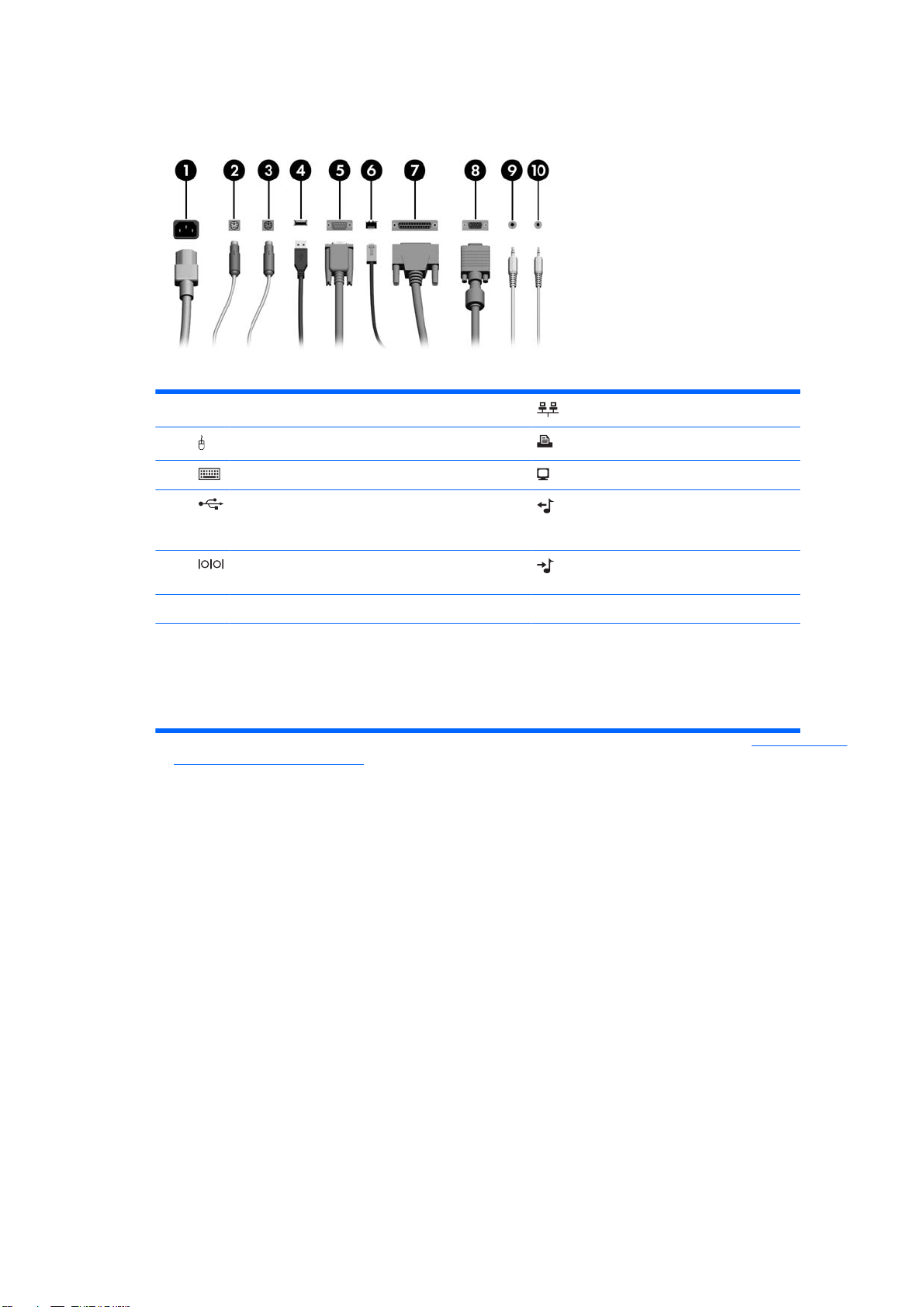
リア パネル
表 1-2 リア パネルの各部
の各部
1
2
3
4
5
注記: 装備されているコネクタの種類や数は、モデルによって異なる場合があります。
PCI グラフィックス カードが取り付けられている場合、カードのコネクタおよびシステム ボードのコネクタを同
時に使用することができます。両方のコネクタを使用するには、一部の設定を[コンピュータ セットアップ(F10)]
ユーティリティで変更
録されている『コンピュータ セットアップ(F10)ユーティリティ ガイド』を参照してください。
*
シリアル ポートは、電源供給機能付きシリアル ポートをサポートするように設定できます。詳しくは、46 ページの 「電
源供給機能付きシリアル ポート」を参照してください。
電源コード コネクタ
PS/2 マウス コネクタ(緑色)
PS/2 キーボード コネクタ(紫色)
USB(Universal Serial Bus)コネクタ
シリアル コネクタ
する必要があります
*
。起動順序について
6
7
8
9
10
詳しくは
RJ-45 ネットワーク コネクタ
パラレル コネクタ
モニタ コネクタ
ラインアウト コネクタ(緑色):このコ
ネクタからは接続したオーディオ機器に
対して電力は供給されません
ラインイン オーディオ コネクタ(青
色)
、Documentation and Diagnostics CD に
収
JAWW
リア パネルの各部
3
Page 10

キーボード
表 1-3 キーボードの各部
1
ファンクション キー この
2
3
4
5
6
7
8
9
1
キー
編集
ステータス ランプ コンピュータおよびキーボード設定のステータスを示します(Num Lock、Caps
数字キー 電卓のテンキーのように使用できます
キー
矢印
Ctrl キー 別のキーと組み合わせて使用します。機能は、使用しているソフトウェア アプリ
アプリケーション キー1マウスの右ボタンと同様に Microsoft® Office アプリケーション内でポップアップ
Windows®ロゴ キー
Alt キー 別のキーと組み合わせて使用します。機能は、使用しているソフトウェア アプリ
一部の地域でのみ使用可能な
1
機能は
ここには、Insert、Home、Page Up、Delete、End、および Page Down の
があります
Lock、および Scroll Lock)
文書ファイル
す。マウス
左右に移動できます。
ケーションによって異なります。
メニューを表示させるために使用します。また、他のソフトウェア アプリケーシ
ョンで別の機能を実行
Microsoft Windows の[スタート]メニューを開くために使用します。他のキーと組
み合わせて使用すると、別の機能を実行できます。
ケーションによって異なります。
キーです
。
いのソフトウェア
、お使
やワークシート
を使う代わりに
することもできます
アプリケーション
、または Web サイト
、キーボード
のキーを押すことによって画面内で上下
。
によって異なります
内を移動するときに使用しま
各キー
Windows ロゴ キーの使用
Windows ロゴ キーを他のキーと組み合
まざまな機能を実行することができます。Windows ロゴ キーの位置については、
ボード」を参照してください。
Windows ロゴ キー Windows の[スタート]メニューを表示または非表示にします
Windows ロゴ キー+ D デスクトップを表示します
Windows ロゴ キー+M 開いているすべての
Shift + Windows ロゴ キー+M 最小化したすべての
Windows ロゴ キー+E エクスプローラの[マイ コンピュータ]を起動
Windows ロゴ キー+ F ファイルやフォルダの検索を起動します
Windows ロゴ キー+ Ctrl + F 他のコンピュータの検索を起動します
4
第 1 章 コンピュータの機能
わせて
、Windows オペレーティング システムで利用できるさ
4 ページの 「キー
アプリケーションを最小化します
アプリケーションを元に戻します
します
JAWW
Page 11

Windows ロゴ キー+F1 Windows のヘルプ
Windows ロゴ キー+ L ネットワーク ドメインに接続している場合は、コンピュータが
されます
ロック
は、ユーザの切り替えが
Windows ロゴ キー+ R [ファイル名を指定して実行]ダイアログ ボックスを表示します
Windows ロゴ キー+ U ユーティリティ マネージャを起動します
Windows ロゴ キー+ Tab タスクバーのボタンを切り替えます
画面を表示します
。ネットワーク ドメイン
可能になります
に接続していない場合
。
JAWW
キーボード
5
Page 12

マウス
ほとんどのソフトウェア アプリケーションはマウスをサポートしていますが、マウス ボタンに割り
当てられる
の特殊機能
機能は
、使用している
ソフトウェア
アプリケーション
によって異なります
。
シリアル
各コンピュータ
す。HP のサポート
い。
図 1-2 シリアル番号
番号の記載位置
の背面には
窓口へのお問い合わせの際には
、固有のシリアル番号
および製品識別番号の記載位置
ラベルおよび製品識別番号ラベルが貼付されていま
、これらの番号
をお手元に用意しておいてくださ
6
第 1 章 コンピュータの機能
JAWW
Page 13

2
ハードウェアのアップグレード
保守機能
このコンピュータには、アップグレードおよび保守を容易にする機能が組み込まれています。この章
で説明する取り付け手順のほとんどでは、道具を使う必要がありません。
警告および注意
アップグレードを行う前に、このガイドに記載されている、該当する手順、注意、および警告を必ず
よくお
警告! 感電、火傷、火災などの危険がありますので、次の点に注意してください。
読みください
。
を行う前に
作業
を確認
電話回線
ください。
必ず電源コード
電源
ださい。
操作する
い。正しい
ており、さらに、重要な電気的
用していただくために』は、HP の Web サイト、
語]を選択して参照
注意: 静電気の
以下の作業
ください。詳しくは、
コンピュータが電源
に電気が
切るだけでなく、必ず事前に電源コードをコンセント
してください
コードは
流れています
、電源コード
。
のモジュラ
、製品の近くの手
人の健康を損なわないようにするため
作業環境の整え方や
を始める前に
ジャック
のアース端子を使用して接地してください
できます
放電によって
59 ページの 「静電気対策」を参照してください。
コンセントに接続されていると
。内部部品の
を電源コンセントから抜き
を本体のリア
が届きやすい場所にあるアースされた電源コンセントに差し込んでく
、作業
および物理的安全基準についての情報も提供しています
。また、Documentation and Diagnostics CD にも収録されています。
、コンピュータやオプション
、アースされた金属面
損傷を防ぐため
パネル
をする際の姿勢
のネットワーク
、『快適に
http://www.hp.com/ergo/(英語
に触れるなどして
、電源が入っていなくても
、コンピュータの
、本体内部
。アース
使用していただくために
、および健康上
から抜いてください
の温度が十分に下がっていること
コネクタ(NIC)に接続
端子は重要な安全機能です
や作業上の習慣について説明し
の電気部品が破損することがあります
、身体にたまった
カバーを開ける場合は
。
』をお
。『快適
サイト
システム
)から[日本
静電気を放電して
ボード
しないで
。
読みくださ
に使
。
には常
、電源
を
JAWW
保守機能
7
Page 14
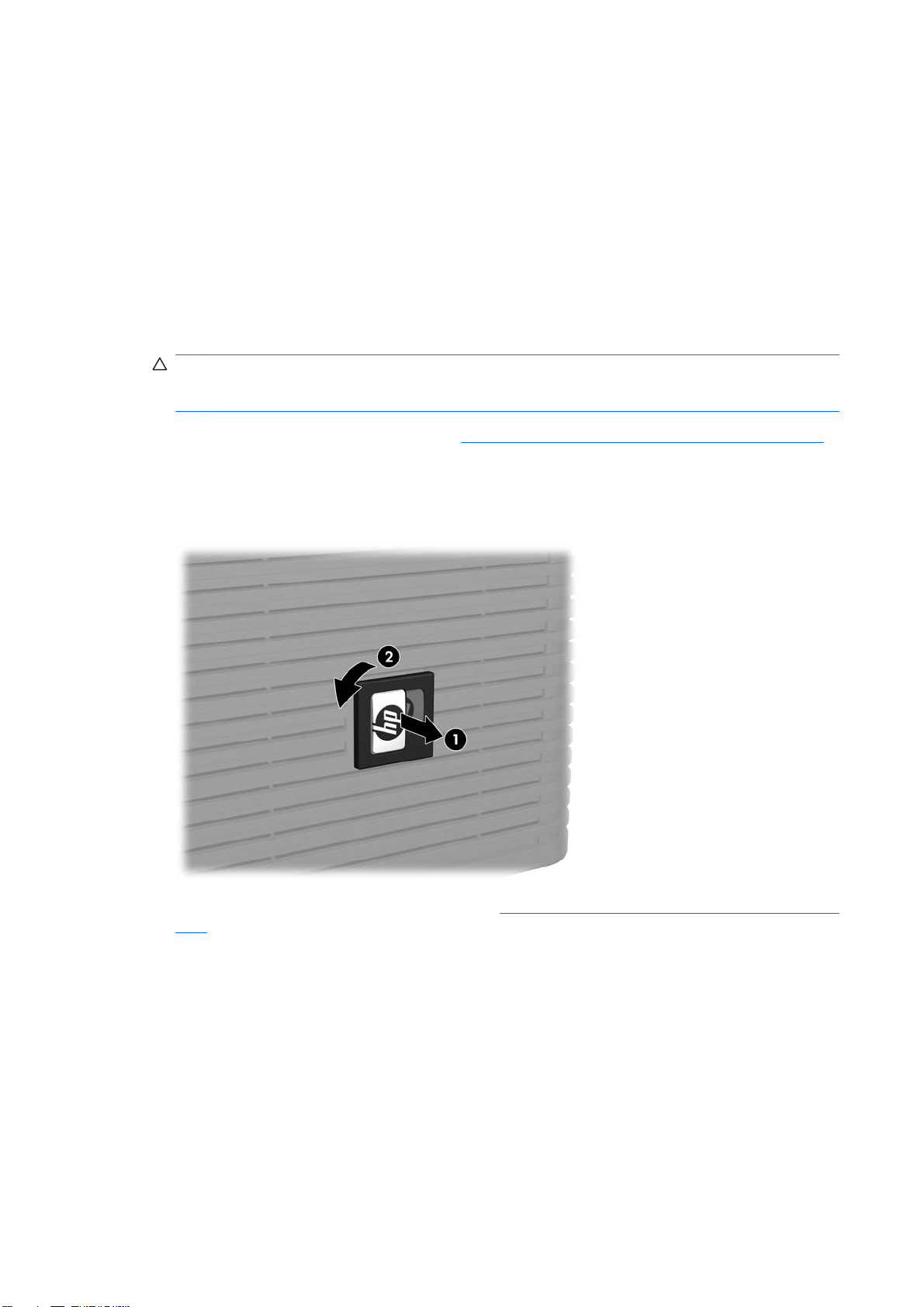
縦置きでの
縦置き用スタンドを使用して、コンピュータを縦置きにすることができます。フロント パネルにある
HP のロゴ プレートは横置きまたは
コンピュータの使用
縦置きのどちらにも向きを調整できます
。
1.
コンピュータが
2.
CD などの
3.
オペレーティング システムを適切な手順でシャットダウンし、コンピュータおよび外付
イスの電源をすべて切
4.
電源コード
す。
注意: システムが電源コンセント
く、システム ボードには常
め、必ず電源コードを抜いてください。
5.
コンピュータのカバーを取り外します。
参照してください。
6.
突起をフロント パネルの表側に向けて押し出します(1)。
7.
プレートを 90°傾けてから(2)、突起を引き戻し、ロゴ プレートを所定の位置に固定します。
開かれないよう保護しているセキュリティ
リムーバブル
を電源コンセントから抜き
メディアをコンピュータ
ります
。
、コンピュータからすべての
に接続されている場合
に電気が流れています
10 ページの 「コンピュータのカバーの取り外し」を
デバイス
からすべて取り出します
、電源が入っているかどうかに
。コンピュータの
をすべて取り外します
外付けデバイスを取り外しま
内部部品の損傷を防ぐた
。
。
けデバ
関係な
8.
コンピュータ
け」を参照
8
第 2 章 ハードウェアのアップグレード
のカバーを再び取り付けます
してください
。
11 ページの 「コンピュータ
。
のカバーの取り付
JAWW
Page 15

9.
コンピュータを右側面が下になるように持ち上げ(1)、スタンドに置きます(2)。スタンドの矢
印がコンピュータの正面側を指していることを確認してください。
図 2-1 横置きから
10.
電源コードおよびすべての外付けデバイスを接続しなおして、コンピュータの電源を入れます。
11.
コンピュータのカバーを取り外すときに外した
縦置きへの変更
セキュリティ
デバイスをすべて取り付けなおし
ます。
注意: コンピュータを縦置きにするときは、必ず縦置き用スタンドを使用してください。スタンド
は、コンピュータが倒れて本体が損傷するのを防ぐために必要です。
注記: コンピュータの手前には何も置かないでください。また、コンピュータ側面と上部には少な
くとも 10 cm の空間を、背面には少なくとも 5 cm の空間を確保してください。背面の通気孔は絶対
にふさがないでください。
JAWW
縦置きでの
コンピュータの使用 9
Page 16

コンピュータ
1.
コンピュータが開かれないよう保護しているセキュリティ デバイスをすべて取り外します。
2. CD などのリムーバブル メディアをコンピュータからすべて取り出します。
のカバーの取り外し
3.
オペレーティング システムを
イスの電源
4.
電源コード
す。
注意: システム
く、システム ボードには常
め、必ず電源コード
5.
コンピュータの各側にあるタブ
ッチを外します。
6.
コンピュータのカバーを前方へ約 1.3 cm スライドさせてから(2)、カバーを持ち上げ、シャー
シから取り外します。
図 2-2 コンピュータのカバーの取
をすべて切ります
を電源コンセントから抜き
が電源コンセントに接続されている場合
を抜いてください
適切な手順でシャットダウンし
。
、コンピュータからすべての
に電気が流れています
。
を押し
(1)、カバーをコンピュータ シャーシに固定している
り外し
。コンピュータの
、コンピュータ
外付けデバイスを取り外しま
、電源が
入っているかどうかに関係な
内部部品の損傷を防ぐた
および外付けデバ
ラ
10
第 2 章 ハードウェアのアップグレード
JAWW
Page 17

コンピュータ
コンピュータのカバーを、シャーシ前面から約 1.3 cm はみ出すようにしてシャーシの上に置き、正
しい位置に固定
のカバーの取り付け
されるまで後方へスライドさせます
。
図 2-3 コンピュータ
のカバーの取り付け
JAWW
コンピュータ
のカバーの取り付け 11
Page 18

ドライブ ベイ カバー
一部のモデルには、5.25 インチの外付けドライブ ベイにドライブ ベイ カバーが付いています。ドラ
イブを取り付ける前にこのドライブ ベイ カバーを取り外す必要があります。ドライブ ベイ カバーを
外すには
取り
1.
コンピュータのカバーを取り外し、安定した場所に裏返しにして置きます。
2.
ドライブ ベイ カバーの中央を外側へ押し、弓なりに曲げます。
、以下の
手順で操作します
の取り外し
。
図 2-4 ドライブ ベイ カバー
3.
ドライブ ベイ カバーが弓なりに曲がった状態で、ドライブ ベイ カバーの電源ボタン側の端を押
して外します。コンピュータのカバーからドライブ ベイ カバーを取り外します。
図 2-5 ドライブ ベイ カバーの取り外し
の取り外し開始
4.
コンピュータ
12
第 2 章 ハードウェアのアップグレード
のカバーを再び取り付けます
。
JAWW
Page 19
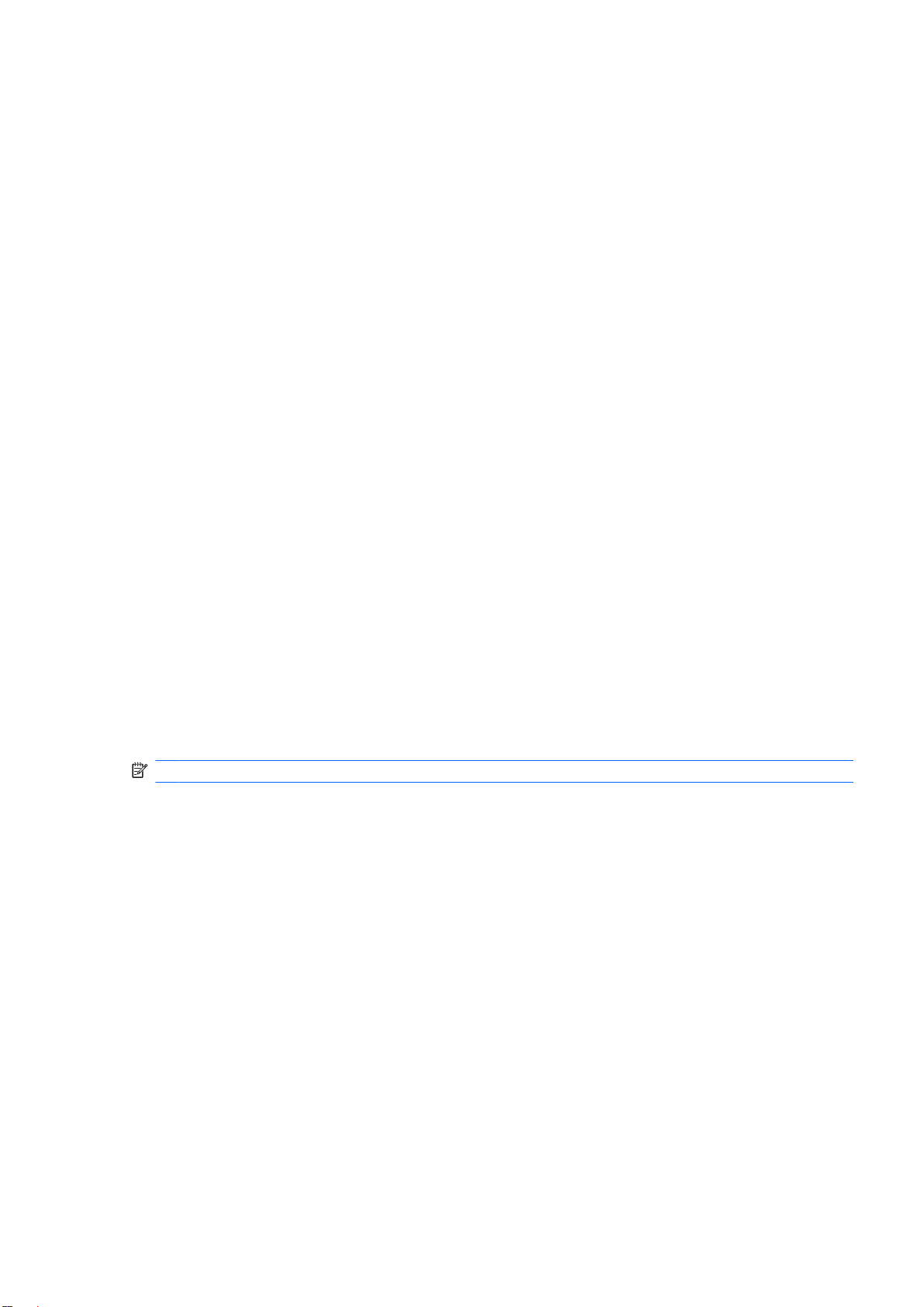
メモリ
の増設
お使いのコンピュータは、ダブル データ レート 2 シンクロナス DRAM(DDR2-SDRAM)デュアル
インライン メモリ モジュール(DIMM)を装備
DIMM
システム ボード上にあるメモリ ソケットには、業界標準の DIMM を 4 つまで取り付けることができ
ます。これらのメモリ ソケットには、少なくとも 1 つの DIMM が標準装備されています。最大容量
のメモリ構成にするために、高性能デュアル チャネル モードでコンフィギュレーション
リを 8 GB まで増設できます。
DDR2-SDRAM DIMM
システムを正常に動作させるためには、必ず以下の条件を満たす DDR2-SDRAM DIMM を使用してく
ださい。
業界標準の240 ピン
●
アンバッファード PC2-5300 667 MHz 準拠
●
1.8 ボルト DDR2-SDRAM DIMM
●
DDR2-SDRAM DIMM は、以下の条件も満たしている必要があります。
DDR2/667 MHz に対して CAS レイテンシ 4 および 5 をサポートしている
●
しています
。
されたメモ
JEDEC の SPD 情報が含まれている
●
さらに、お使いのコンピュータでは以下の機能やデバイスがサポート
256 メガビット、512 メガビット、および 1 ギガビットの非 ECC メモリ テクノロジ
●
片面および両面 DIMM
●
x8 および x16 DDR デバイスで構成された DIMM。x4 SDRAM で構成された DIMM はサポート
●
れない。
注記: サポートされない DIMM が取り付けられている場合、システムは起動しません。
DIMM ソケットへの取り
システム ボード
す。ソケット
には
4 つの DIMM ソケット
には
DIMM 1、DIMM 2、DIMM 3、および DIMM 4 の番号
付け
があり
、1 つのチャネル
されます
につき
が付けられています
。
2 つのソケット
さ
がありま
。ソケッ
JAWW
メモリ
の増設 13
Page 20

ト DIMM 1 および DIMM 2 はメモリ チャネル A で動作し、ソケット DIMM 3 および DIMM 4 はメモ
リ チャネル B で動作します。
図 2-6 DIMM ソケット
番号 説明 ソケット
1
DIMM ソケット DIMM 1、チャネル A
(取り付け順 1 番目)
の位置
黒
の色
2
3
4
DIMM ソケット DIMM 2、チャネル A 白
DIMM ソケット DIMM 3、チャネル B
(取り付け順 2 番目)
DIMM ソケット DIMM 4、チャネル B 白
黒
取り付けられている DIMM に応じて、システムは自動的にシングル チャネル モード、デュアル チャ
ネル モード、またはフレックス モードで動作します。
1 つのチャネルの DIMM ソケットにのみ DIMM が取り付けられている場合、システムはシング
●
ル チャネル モードで動作します。
チャネル A の DIMM の合計メモリ容量とチャネル B の DIMM の合計メモリ容量が同じ場合、シ
●
ステムはより高性能なデュアル チャネル モードで動作します。両方のチャネルで、取り付ける
DIMM の性能やデバイス自体の幅が異なっても構いません。たとえば、チャネル A に 256 MB の
DIMM が 2 つ、チャネル B に 512 MB の DIMM が 1 つ取り付けられている場合、システムはデ
ュアル チャネル モードで動作します。
チャネル A の DIMM の合計メモリ
●
合、システム
モリが取り付
し、残りは
はフレックス
モード
けられているチャネルがデュアル
シングル
チャネル
が 2 つのチャネルに行き渡るようにチャネルのバランスをとる
容量とチャネル
で動作します
。フレックス モード
チャネルに
に割り当てられます
B の DIMM の合計メモリ
割り当てられるメモリの総量を表
。速度を
最高にするには
必要があります
ットに 1 GB の DIMM を 1 つ、512 MB の DIMM を 2 つ、256 MB の DIMM を 1 つ取り付ける
合は、一方のチャネルに1 GB の DIMM と 256 MB の DIMM を取り付け、もう一方のチャネル
容量が同じでない場
では
、最も容量
、最大
。たとえば、ソケ
の小さいメ
のメモリ容量
場
に
512 MB の DIMM を 2 つ取り付けます。このように構成すると、2 GB がデュアル チャネルとし
て使用され、256 MB がシングル チャネルとして使用されます。
どのモードでも、最高動作速度はシステム内で最も動作の遅い DIMM によって決定されます。
●
14
第 2 章 ハードウェアのアップグレード
JAWW
Page 21

DIMM の取
り付け
注意: メモリ モジュール
電するまで約30 秒待機
続されている
います。電気が流れている状態
テム ボードが完全に破損するおそれがあります。システム ボードのランプが点灯している
まだ電気が流れています。
お使いのメモリ モジュール ソケットの接点
に、接点の金属が異なるときに生じる酸化
使用してください。
静電気の放電によって、コンピュータやオプション カードの電子部品が破損することがあります。以
下の作業を始める前に、アースされた金属面に触れるなどして、身体に蓄積した静電気を除去してく
ださい。詳しくは、
メモリ モジュールを取り扱う際は、金属製の接点に触れないでください。触れると、モジュールが破
損するおそれがあります。
1.
コンピュータが開かれないよう保護しているセキュリティ デバイスをすべて取り外します。
2.
CD などのリムーバブル メディアをコンピュータからすべて取り出します。
3.
オペレーティング システムを適切な手順でシャットダウンし、コンピュータおよび外付けデバ
イスの電源をすべて切ります。
4.
電源コード
す。
場合
、電源が入っているかどうかに
59 ページの 「静電気対策」を参照してください。
を電源コンセントから抜き
を取り付ける場合
してから
、作業を行う
でメモリ
、または取
必要があります
関係なく
モジュールの着脱
には
、金メッキが施されています。メモリを増設
や腐食を防ぐため
、コンピュータからすべての
り外す場合は
。コンピュータ
、メモリ モジュールには
を行うと
、メモリモジュールは金メッキ
、電源コード
が電源コンセントに接
、メモリ モジュールまたは
外付けデバイスを取り外しま
を抜いて電力が放
常に電気が流れて
シス
場合は
、
する際
のものを
注意: メモリ モジュール
放電するまで約
力が
セントに接続されている
常に電気が流
モジュールまたはシステム ボードが完全に破損するおそれがあります。システム ボードのラン
プが点灯している場合は、まだ電気が流れています。
5.
スタンドを取り付けてコンピュータを使用している場合は、スタンドを取り外します。
6.
コンピュータのカバーを取り外します。
7.
システム ボード上のメモリ モジュール ソケットの位置を確認
警告! 火傷の危険がありますので、必ず、本体内部の温度が十分に下がっていることを確認し
てから、以下の手順に進んでください。
れています
を取り付ける場合
30 秒待機
してから
場合
、電源が入っているかどうかに
。電気が流れている
、または
、作業
状態でメモリ
を行う必要があります
取り外す場合は
関係なく
モジュールの
します
、電源
。コンピュータ
、メモリ モジュール
。
コードを抜いて電
着脱を行うと
が電源コン
には
、メモリ
JAWW
メモリ
の増設 15
Page 22
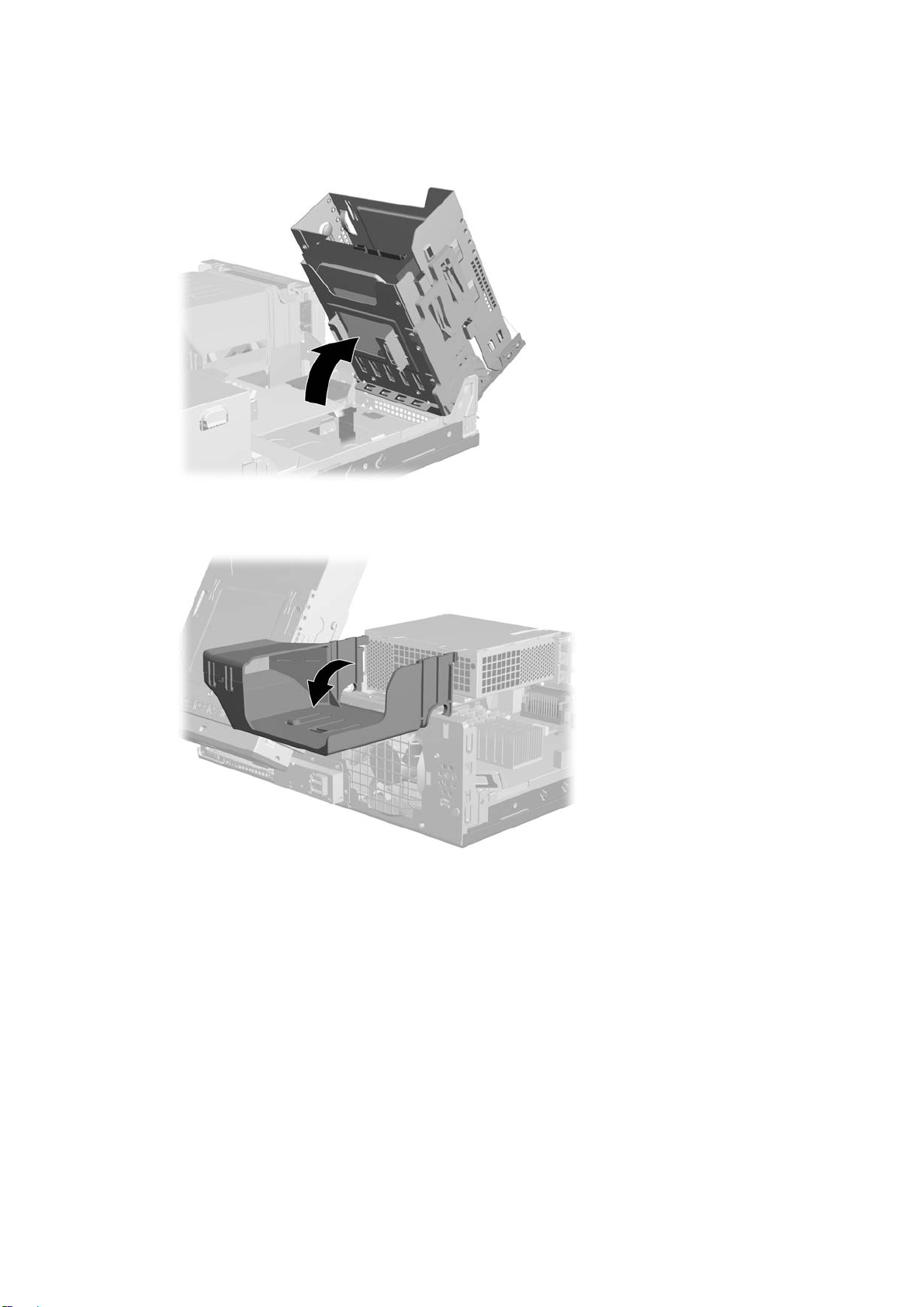
8.
ドライブ ケージを持ち上げて直立させます。
図 2-7 ドライブ ケージ
9.
ファン ダクトを回転させてシャーシから取
を上に回転させる
図 2-8 ファン ダクトを回転させる
り出します
。
16
第 2 章 ハードウェアのアップグレード
JAWW
Page 23
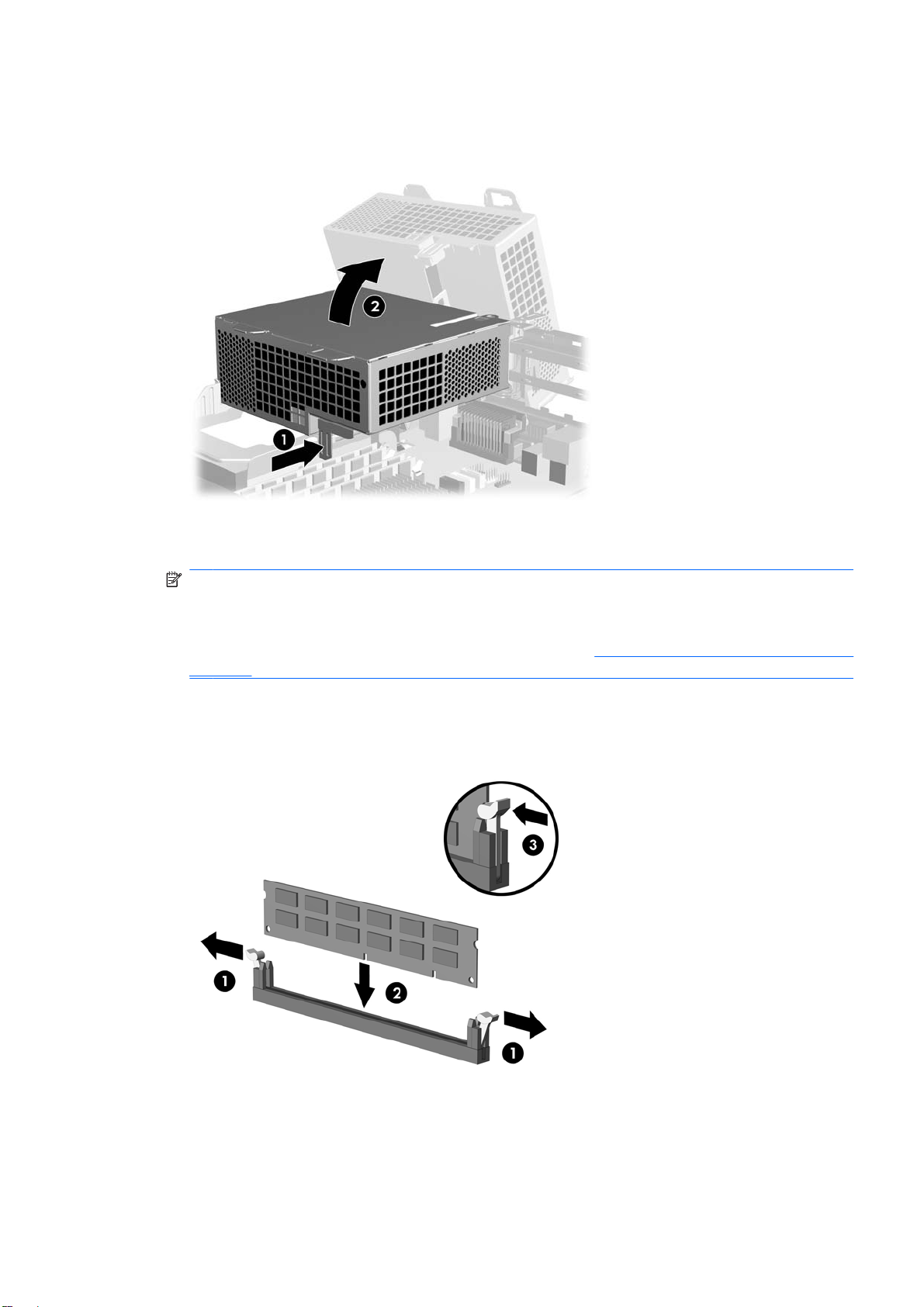
10.
電源供給装置の前面にあるラッチ リリースを押し(1)、電源供給装置を持ち上げて直立させま
す(2)。
図 2-9 電源供給装置
11.
メモリ モジュール ソケットの両方のラッチを開き(1)、メモリ モジュールをソケットに差し込
を外して回転させる
みます(2)。
注記: メモリ モジュールは、一方向にのみ取り付け可能です。メモリ モジュールのノッチ
(切り込み)をソケットのタブに合わせます。
最大限のパフォーマンスを得るためには、チャネル A とチャネル B の間でメモリ容量ができる
だけ等しくなるようにメモリを取り付けます。詳しくは、
り付け」を参照
12.
モジュール
してください
。
をソケットに押し入れ
、完全に挿入されて
13 ページの 「DIMM ソケットへの取
正しい位置に固定されていることを確認し
ます。ラッチが閉じていること(3)を確認します。
図 2-10 DIMM の取
り付け
JAWW
13.
取り付けるすべてのモジュールに対して、手順 10 ~ 11 を繰り返します。
14.
電源供給装置を下ろし、元の位置に固定します。
メモリ
の増設 17
Page 24

15.
ファン ダクトを下ろし、元の位置に戻します。
16.
ドライブ ケージ
17.
コンピュータ
18.
スタンドを取り
19.
電源コードおよびすべての
コンピュータ
20.
コンピュータの
ます。
のカバーを再び取り付けます
の電源を入れると
を下ろし
付けてコンピュータを使用していた場合は
カバーを取り外すときに外したセキュリティ
、元の位置
外付けデバイスを接続しなおして
に戻します
。
、増設メモリ
。
、スタンド
が自動的に認識されます
を再び取り付けます
、コンピュータ
。
デバイス
をすべて取り付けなおし
。
の電源を入れます
。
18
第 2 章 ハードウェアのアップグレード
JAWW
Page 25
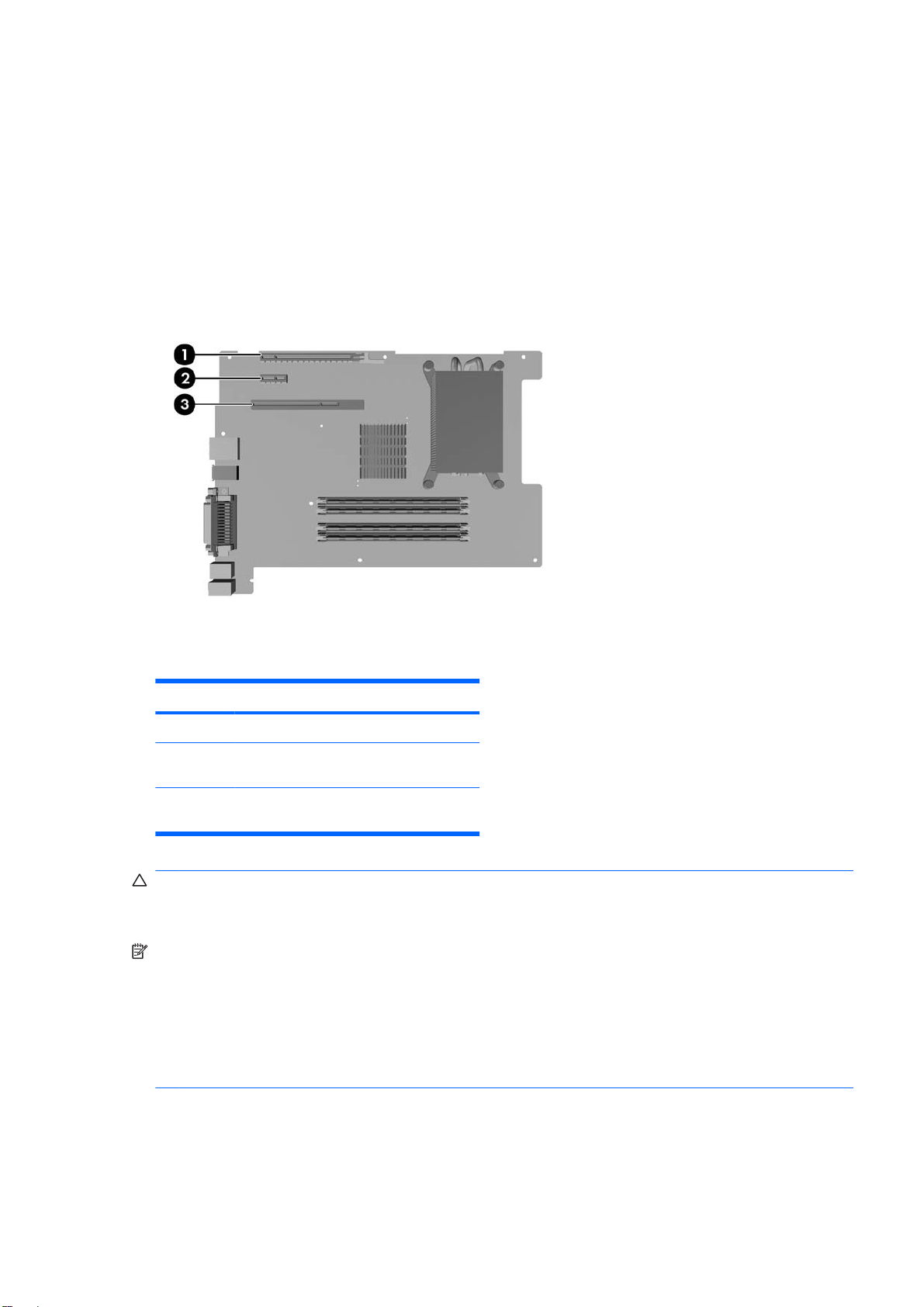
拡張カード
お使いのコンピュータには、次の拡張スロットがあります。
の取り外しまたは取り付け
ADD2/SDVO 拡張
●
ロー プロファイル PCI Express x1 拡張
●
PCI 拡張
●
が装着済み)
図 2-11 拡張スロット
スロット
スロット
1 基(フルハイトのPCI カードを2 枚取り付
の位置
1 基
スロット
1 基
けることのできるライザ
カード
番号 説明
1
2
3
注意: PCI 拡張スロットには、出荷時点で PCI ライザ カードが装着されています。ライザ カード
または取り付けられた PCI 拡張カードの損傷を防ぐために、シャーシからライザ カードを取り外すと
きは、必ず、事前にすべての PCI 拡張カードを取り外してください。
注記: お使いのコンピュータは、プラットフォームのシステム ボード上の SDVO(Serial Digital
Video Output)コネクタに挿入された、通常のレイアウト(レイアウトが逆さまではない)の ADD2
(Advanced Digital Display 2)アダプタ カードのみを
ラフィックス コントローラにマルチモニタ
システム ボード
プラットフォーム
トしていません。
ADD2/SDVO 拡張スロット
PCI Express x1 拡張スロット、ロー プロ
ファイル
PCI 拡張スロット、ロー プロファイル(ラ
イザ カード装着済み)
機能を追加するために使用します
上の
ADD2/SDVO コネクタ
は従来の
PCI Express カード、またはレイアウト
の外見は
サポートしています
PCI Express x16 コネクタ
。ADD2 カードは、内蔵
。
が逆さまの
と同じですが
ADD2 カード
ADD2/SDVO カードまたは PCI Express カードの取り外しまたは取
グ
、この
をサポー
り付け
JAWW
お使いのコンピュータ
カードを取り付けることができます。
には
、ADD2/SDVO 拡張カードおよび
ロー
プロファイル PCI Express x1 拡張
拡張カード
の取り外しまたは取り付け 19
Page 26

ADD2/SDVO カードまたは PCI Express カードを取り付けるには、以下の手順で操作します。
1.
コンピュータが
2.
CD などの
3.
オペレーティング システムを
イスの電源
4.
電源コード
す。
注意: システムが電源コンセント
く、システム ボードには常
め、必ず電源コードを抜いてください。
5.
スタンドを取り付けてコンピュータを使用している場合は、スタンドを取り外します。
6.
コンピュータのカバーを取り外します。
7.
スロット カバーを固定しているスロット カバー固定ラッチを開
図 2-12 拡張スロットの固定ラッチを開く
開かれないよう保護しているセキュリティ
リムーバブル
をすべて切ります
を電源コンセントから抜き
メディアをコンピュータ
適切な手順でシャットダウンし
。
、コンピュータからすべての
に接続されている場合
に電気が流れています
デバイス
からすべて取り出します
、電源が入っているかどうかに
。コンピュータの
をすべて取り外します
、コンピュータ
外付けデバイスを取り外しま
内部部品の損傷を防ぐた
きます
。
。
。
および外付けデバ
関係な
20
第 2 章 ハードウェアのアップグレード
JAWW
Page 27

8.
拡張スロット カバーまたは装着されている拡張カードを取り外します。
a.
拡張カードを
ト カバー
図 2-13 拡張
空いているソケットに取り付ける場合は
を取り外します
スロット
カバー
。スロット カバー
の取り外し
を引き上げ
、シャーシ
、シャーシ
背面の適切な拡張スロッ
から取り出します
。
b.
装着されている拡張カードを交換する場合は、コネクタがスロットから抜けるまで、装着さ
れているカードを前後に注意深く軽く揺さぶりながら引き抜きます。拡張カードをソケット
から引き上げ、シャーシの枠から取り外します。このとき、カードが他のコンポーネントと
接触して傷が付かないようにしてください。
図 2-14 PCI Express x1 拡張カードの取り外し
JAWW
9.
10. 新しい拡張カードを取り付けない場合は、空いたスロットを閉じるために、拡張スロット カバ
したカードを
取り外
取り付けます
ーを
、静電気の影響
。
を受けない容器に保管します
拡張カード
。
の取り外しまたは取り付け 21
Page 28

注意: 拡張カードを取り外したら、コンピュータ内部の温度が上がりすぎないようにするため
に、新しい
カードまたは拡張スロット
カバー
と交換してください
。
11.
新しい拡張カードを取り付けるには、カードのブラケットをシャーシの背面の空いている
位置に合わせ
トの
、カードが拡張
図 2-15 PCI Express x1 拡張カード
ソケットに入るように押し下げます
の取り付け
。
注記: 拡張カードを取り付ける場合は、カードをしっかりと押して、コネクタ全体が拡張カー
ド スロットに正しく収まるようにしてください。
スロッ
12.
スロット カバー固定ラッチを閉じます。
図 2-16 スロット カバー
固定ラッチを閉じる
注記: スロット カバー固定ラッチは、コンピュータのカバーによって所定の位置に固定され
ます。
13.
コンピュータのカバーを再び取り付けます。
14.
スタンドを取り付けてコンピュータを使用していた場合は、スタンドを再び取り付けます。
15.
電源コードおよびすべての外付けデバイスを接続しなおして、コンピュータの電源を入れます。
22
第 2 章 ハードウェアのアップグレード
JAWW
Page 29

16.
コンピュータのカバーを取り外すときに外したセキュリティ デバイスをすべて取り付けなおし
ます。
17.
な場合は
必要
ィの使用方法
ュータ セットアップ(F10)ユーティリティ ガイド』を参照
、コンピュータ
について詳しくは
ライザ カードのPCI カードの
ライザ カードには、フルハイトのPCI カードを2 枚取り付
注意: ライザ カード
ザ カード
ライザ カードにPCI カードを取り付けるには、以下の手順で操作します。
1.
2.
3.
4.
を取り外すときは
コンピュータが開かれないよう保護している
CD などのリムーバブル メディアをコンピュータからすべて取り出します。
オペレーティング システムを適切な手順でシャットダウンし、コンピュータおよび外付けデバ
イスの電源をすべて切ります。
電源コードを電源コンセントから抜き、コンピュータからすべての外付けデバイスを取り外しま
す。
注意: システムが電源コンセントに接続されている場合、電源が入っているかどうかに関係な
く、システム ボードには常に電気が流れています。コンピュータの内部部品の損傷を防ぐた
め、必ず電源コードを抜いてください。
または取り付けられた
、必ず、事前
を再設定します
、Documentation and Diagnostics CD に収録
。[コンピュータ セットアップ(F10)]ユーティリテ
してください
取り外しまたは取り付け
けることができます
PCI 拡張カード
にすべての
セキュリティ
PCI 拡張カード
の損傷を防ぐために
を取り外してください
デバイスをすべて取り外
されている
。
。
、シャーシ
『コンピ
からライ
。
します
。
5.
スタンドを取り付けてコンピュータを使用している場合は、スタンドを取り外します。
6.
コンピュータのカバーを取り外します。
7.
電源供給装置の前面にあるラッチ リリースを押し(1)、電源供給装置を持ち上げて直立させま
す(2)。
図 2-17 電源供給装置を外して回転させる
JAWW
8.
PC ライザの適切な空き拡張ソケットの位置、およびコンピュータ シャーシ背面の対応する拡張
スロットの位置を確認します。
拡張カード
の取り外しまたは取り付け 23
Page 30

9.
スロット カバーを固定しているスロット カバー固定ラッチを横に向けて、固定ラッチを開きま
す。
図 2-18 ライザ カード拡張
10.
拡張スロット カバーまたは装着されている拡張カードを取り外します。
a.
拡張カードを空いているソケットに取り付ける場合は、シャーシ背面の適切な拡張スロッ
スロットの固定ラッチを開く
ト カバーを取り外します。スロット カバーをシャーシの左側に向けて引き上げ、取り出し
ます。
図 2-19 PCI ライザ カード拡張スロット カバーの取り外し
24
第 2 章 ハードウェアのアップグレード
JAWW
Page 31

b.
装着されているカードを交換する場合は、PCI カードの両端を持ち、コネクタがスロットか
ら抜けるまで、カードを前後に注意深く軽く揺さぶりながら引き抜きます。拡張カードをシ
ャーシの
左側に向けて引き上げ
ーネントと接触
、ライザ
して傷が付かないようにしてください
から取り外します
。
。このとき、カード
が他のコンポ
注記: 取り付けられている拡張カードを取り外す前に、拡張カードに接続されているすべ
てのケーブル
を取り外します
。
図 2-20 標準の PCI 拡張カードの取り
11.
取り外したカードを、静電気の影響を受けない容器に保管します。
12.
新しい拡張カードを取り付けない場合は、空いたスロットを閉じるために、拡張スロット カバ
外し
ーを取り付けます。
注意: 拡張カードを取り外したら、コンピュータ内部の温度が上がりすぎないようにするため
に、新しいカードまたは拡張スロット カバーと交換してください。
JAWW
拡張カード
の取り外しまたは取り付け 25
Page 32

13.
ライザ カードに新しい拡張カードを取り付けるには、拡張カードのブラケットをシャーシの背
面の空いているスロットの位置に合わせ、カードが拡張ソケットに入るように押し下げます。
図 2-21 PCI 拡張カード
の取り付け
注記: 拡張カードを取り付ける場合は、カードをしっかりと押して、コネクタ全体が拡張カー
ド スロットに正しく収まるようにしてください。
14.
スロット カバー固定ラッチを閉じます。
図 2-22 ライザ カードのスロット カバー固定ラッチを閉じる
注記: スロット カバー固定
ラッチは
、コンピュータのカバー
によって所定の位置に固定され
ます。
15.
必要に応じて、取り付けたカードに外部ケーブルを接続します。また、必要に応じて、システ
ム ボードに内部ケーブルを接続します。
16.
電源供給装置を下ろし、元の位置に固定します。
17.
コンピュータのカバーを再び取り付けます。
18.
スタンドを取り付けてコンピュータを使用していた場合は、スタンドを再び取り付けます。
26
第 2 章 ハードウェアのアップグレード
JAWW
Page 33

19.
電源コードおよびすべての外付けデバイスを接続しなおして、コンピュータの電源を入れます。
20.
コンピュータのカバーを取り外すときに外したセキュリティ デバイスをすべて取り付けなおし
ます。
21.
必要
な場合は
ィの使用方法
ュータ セットアップ(F10)ユーティリティ ガイド』を参照してください。
ドライブの位置
図 2-23 ドライブの位置
、コンピュータ
を再設定します
について詳しくは
。[コンピュータ セットアップ(F10)]ユーティリテ
、Documentation and Diagnostics CD に収録
されている
『コンピ
1
5.25 インチ外付けドライブ ベイ:オプティカル ドライブ装着済み(一部
のモデルのみ)
2
メイン 3.5 インチ内蔵ハードディスク ドライブ ベイ
3
セカンダリ 3.5 インチ内蔵ハードディスク ドライブ ベイ
コンピュータに取り付けられている記憶装置の種類、サイズ、および容量を確認するには、[コンピュ
ータ セットアップ(F10)]ユーティリティを実行します。詳しくは、Documentation and Diagnostics
CD に収録されている『コンピュータ セットアップ(F10)ユーティリティ ガイド』を参照してくだ
さい。
JAWW
ドライブ
の位置 27
Page 34

ドライブ
ドライブを増設するときは、以下のガイドラインに従ってください。
の取り付けと取り外し
最初に
●
SATA 0 と書かれている
SATA オプティカル ドライブは、システム ボード
●
ネクタ
必ず、先に暗い青色のSATA 0 コネクタと白色のSATA 1 コネクタに取り
●
青色のSATA 2 コネクタ
このシステムは、パラレル ATA(PATA)オプティカル ドライブまたは PATA ハードディスク
●
ドライブ
ハーフハイト ベイには、1/3 ハイトまたは 1/2 ハイトのどちらかのドライブを取り付
●
できます。
ドライブをドライブ ケージの正しい位置で支えるために、ガイド用ネジを取り付ける
●
ります。予備のガイド用ネジがオプティカル ドライブのケージに 8 つ付属しています。4 つのガ
イド用ネジは銀色の No.6-32 インチネジで、ハードディスク ドライブのみに使用します。残り 4
つのガイド用ネジは黒の M3
す。
注意: データの損失およびコンピュータまたはドライブの破損を防ぐために、次の点に注意してく
ださい。
ドライブの着脱は、必ず、すべてのアプリケーションおよびオペレーティング システムを終了し、コ
ンピュータの電源を切って電源コードを抜いてから行ってください。コンピュータの電源が入ってい
る場合またはスタンバイ モードになっている場合は、絶対にドライブを取り外さないでください。
取り付けるシリアル
暗い青色の
に接続します
はサポートしていません
。
に取り付けます
ATA(SATA)ハードディスク ドライブは、システム ボード
SATA コネクタ
。
。
メートル式ネジ(ミリネジ)で、他のすべてのドライブに使用しま
に接続します
上で
SATA 1 と書かれている
。
白色の
付け
、その後で明るい
上で
SATA コ
けることが
必要があ
ドライブを取り扱う前に、身体にたまった静電気を放電してください。ドライブを持つ際は、コネク
タに手を触れないようにしてください。静電気対策について詳しくは、
策」を参照してください。
ドライブ
ドライブ
ハードディスク ドライブは、液体や高温にさらさないようにしてください。また、モニタ
などの磁気を
ドライブ
ノ―取り
は慎重に取り扱い
を挿入するときは
発生する装置から遠ざけてください
を郵送するときは
扱い注意
」と明記
オプティカル ドライブ
注意: コンピュータからドライブを取り外す前に、すべてのリムーバブル メディアを取り出してお
く必要
注記: オプティカル ドライブは、CD-ROM、CD-R/RW、DVD-ROM、DVD+R/RW、または CD-
RW/DVD コンボ ドライブを指します。
オプティカル ドライブを取り外すには、以下の手順で操作します。
1.
があります
コンピュータが開かれないよう保護している
。
、絶対に落
、無理な力
、発泡
してください
とさないでください
を加えないでください
。
ビニール
シートなどの
。
の取り外しおよび交換
セキュリティ
。
。
緩衝材で梱包し
(一部
のモデルのみ
デバイスをすべて取り外
59 ページの 「静電気対
やスピーカ
、梱包箱
の表面に
「コワレモ
)
します
。
2.
CD などのリムーバブル メディアをコンピュータからすべて取
3.
オペレーティング システムを適切な手順でシャットダウンし、コンピュータおよび外付けデバ
イスの電源をすべて切
28
第 2 章 ハードウェアのアップグレード
ります
。
り出します
。
JAWW
Page 35

4.
電源コードを電源コンセントから抜き、コンピュータからすべての外付けデバイスを取り外しま
す。
注意: システムが電源コンセントに接続されている場合、電源が入っているかどうかに関係な
く、システム ボードには
め、必ず電源
コードを抜いてください
常に電気が流れています
。
。コンピュータ
の内部部品の損傷を防ぐた
5.
スタンドを取り
6.
コンピュータ
7.
電源ケーブル(1)およびデータ ケーブル(2)をオプティカル ドライブの背面から取り
す。
図 2-24 オプティカル ドライブの電源ケーブルと
付けてコンピュータを使用している場合は
のカバーを取り外します
。
データ
、スタンド
ケーブルの取り
を取り外します
外し
。
外しま
8.
ドライブの左側にあるレバーを引き出し(1)、ドライブの固定を解除してから、ドライブを前方
にスライドさせてドライブ ベイから取り外します(2)。
図 2-25 オプティカル ドライブの取り外し
注記: ドライブを
いドライブ
に取り付けます
交換する場合は
。
、元のドライブに
取り付けられていた
4 つのガイド
用ネジを新し
JAWW
ドライブ
の取り付けと取り外し 29
Page 36
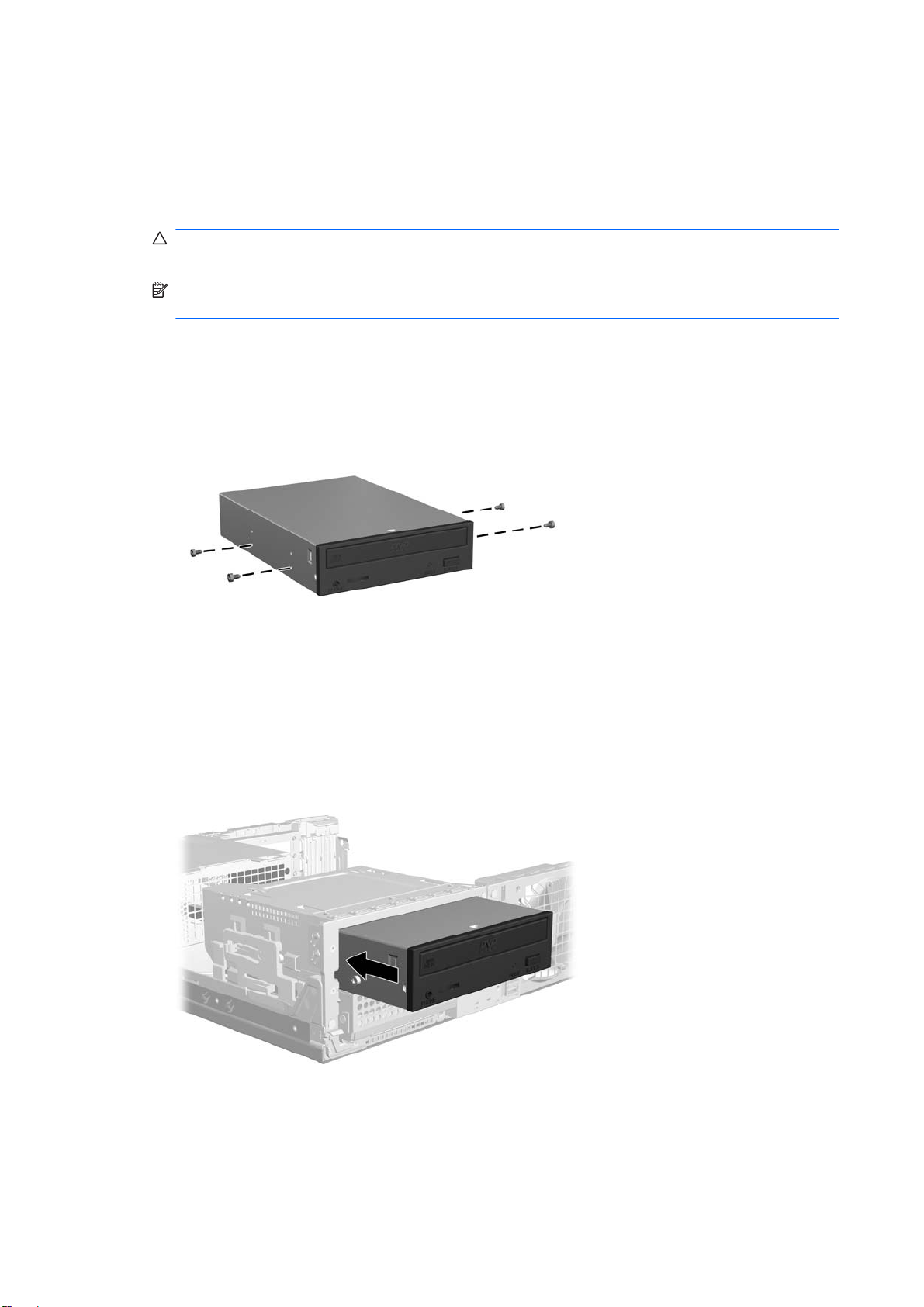
オプティカル ドライブを取り付けるには、以下の手順で操作します。
1.
2.
に応じて
必要
ドライブ
けます。予備の
います。ミリネジは黒色
注意: 長さ5 mm のガイド用ネジ
ドライブの内部部品
注記: ドライブを交換する場合は、元のドライブに取り付けられていた 4 つのガイド用 M3 メ
ートル式ネジ(ミリネジ)を新しいドライブに取り付けます。
図 2-26 オプティカル ドライブへのガイド用ネジの
、5.25 インチ ドライブ ベイに
の両側の下部にある穴に
ガイド用ミリネジ
です
が破損するおそれがあります
、ガイド用M3 メートル
。
4 つがシャーシ
のみを使用してください
付いているドライブ
式ネジ
の前面
。
(フロント パネル
。それより長い
取り付け
ベイ カバー
(ミリネジ)を 2 つずつ
を取り外します
の裏側
)に付属
ネジを使用すると
。
取り付
して
、
3.
ドライブのガイド用ネジとシャーシのスロットの位置を合わせます。ドライブをオプティカル
ドライブ ベイに差し込んで、固定されるまで後方にスライドさせます。
図 2-27 オプティカル ドライブ
の取り付け
30
第 2 章 ハードウェアのアップグレード
JAWW
Page 37
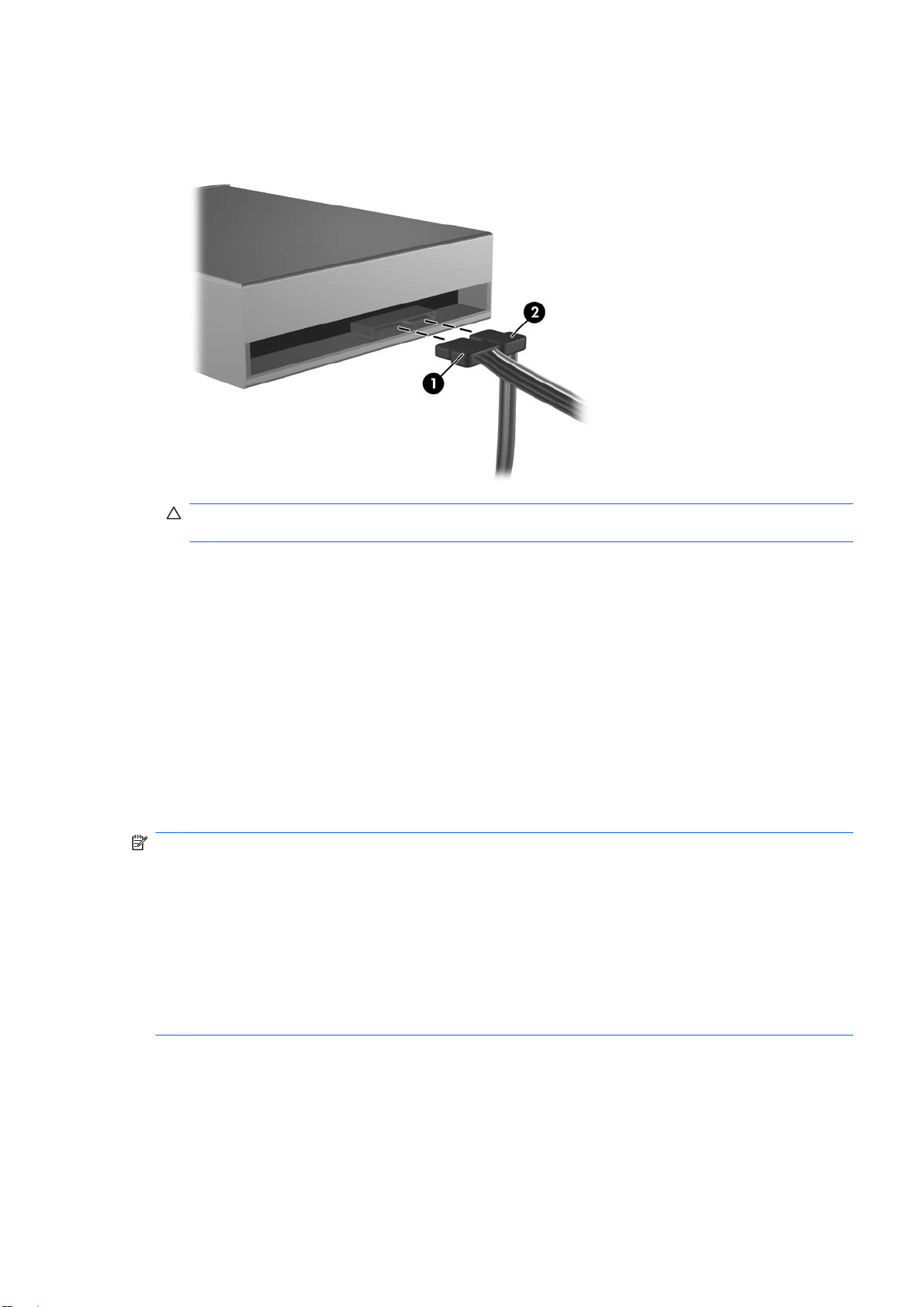
4.
電源ケーブル(1)およびデータ ケーブル(2)をオプティカル ドライブの背面に接続します。
図 2-28 オプティカル ドライブ
注意: SATA データ ケーブルは、決して折り曲げたり半径 30 mm より小さく曲げたりしない
でください。きつく曲げると、内部のワイヤが破損するおそれがあります。
5.
SATA データ ケーブルのもう一方の端を、システム ボード上の SATA 1 と書かれている白色の
コネクタに接続します。
の電源ケーブルとデータ
ケーブル
の接続
6.
コンピュータのカバーを再び取り付けます。
7.
スタンドを取り付けてコンピュータを使用していた場合は、スタンドを再び取り付けます。
8.
電源コードおよびすべての外付けデバイスを接続しなおして、コンピュータの電源を入れます。
9.
コンピュータのカバーを取り外すときに外したセキュリティ デバイスをすべて取り付けなおし
ます。
システムによって自動的にドライブが認識され、コンピュータが再設定されます。
メイン 3.5 インチ内蔵 SATA ハードディスク ドライブの取り外しおよび交換
注記: このシステムは、パラレル ATA(PATA)ハードディスク ドライブはサポートしていませ
ん。
ハードディスク ドライブを取り外すときは、新しいハードディスク ドライブにデータを移動できる
ように、必ず事前にドライブ
ィスク ドライブ
Plus! CD セットがあることを確認してください。これを使用して、オペレーティング システムと
フトウェア ドライバ、およびコンピュータ
プリケーションを復元できます。この CD セットがない場合は、ここで作成します。詳しくは、
Windows の[スタート]メニューにある『HP Backup and Recovery Manager ユーザ ガイド』を参照し
てください。参照しやすいように、このガイドを印刷しておくと
あらかじめ取り付けられている 3.5 インチのハードディスク ドライブは、外付けドライブの下にあり
ます。ハードディスク ドライブの取り外しおよび交換を
を交換する場合は
内のデータをバックアップしておいてください
、コンピュータを
にプリインストールされていたその他のソフトウェア
最初にセットアップしたときに作成した
行うには
便利です
、以下の手順で操作します。
。
。また、メイン ハードデ
Restore
ソ
ア
JAWW
1.
コンピュータが開かれないよう保護している
2.
CD などのリムーバブル メディアをコンピュータからすべて取
セキュリティ
デバイスをすべて取り外
り出します
ドライブ
。
の取り付けと取り外し 31
します
。
Page 38
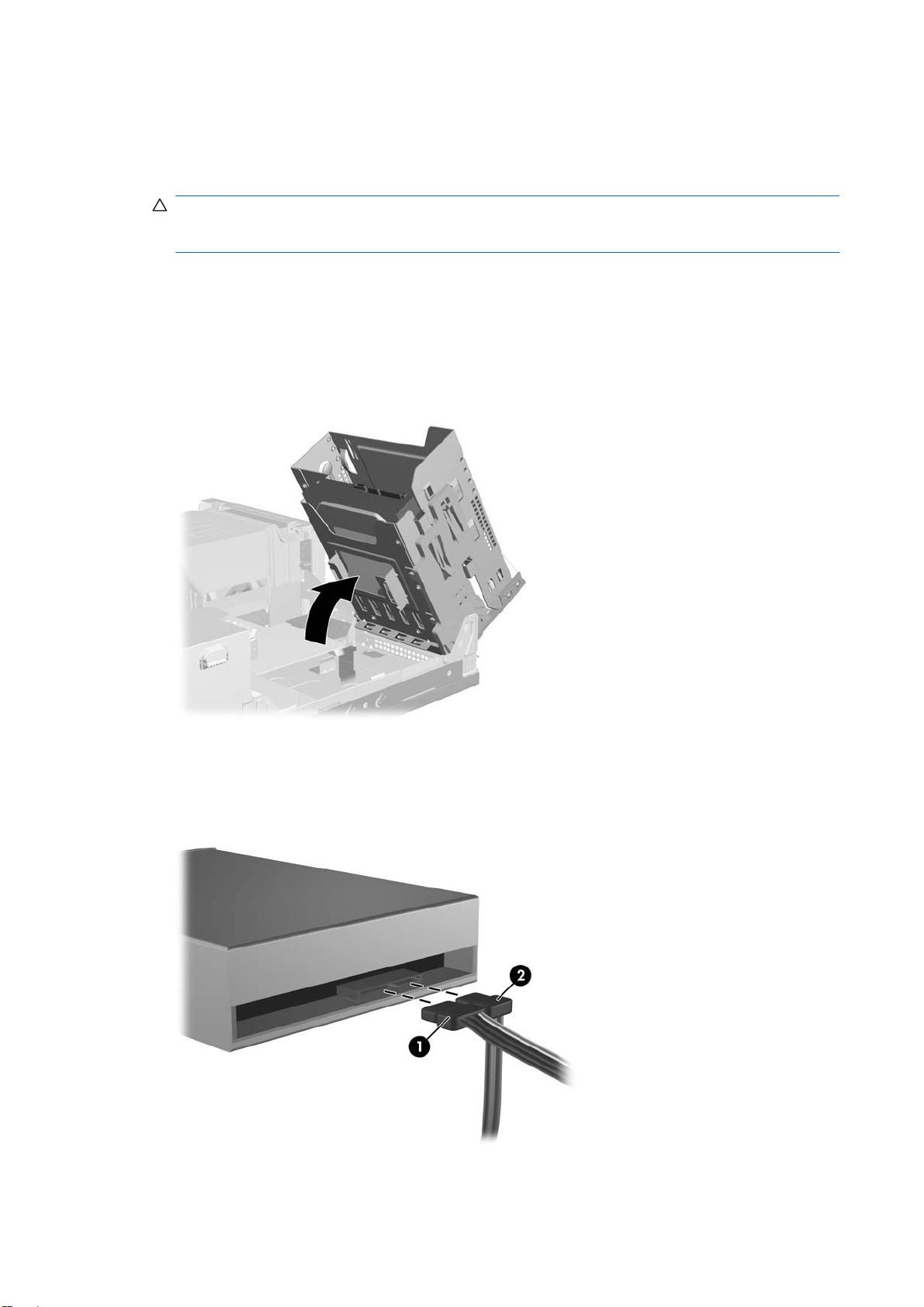
3.
オペレーティング システムを適切な手順でシャットダウンし、コンピュータおよび外付けデバ
イスの電源をすべて切ります。
4.
電源コード
す。
注意: システム
く、システム ボードには常に電気
め、必ず電源コードを
5.
スタンドを取り付けてコンピュータを使用している
6.
コンピュータのカバーを取り
7.
ドライブ ケージを持ち上げて直立させます。
図 2-29 ドライブ ケージを上に回転させる
を電源コンセントから抜き
が電源コンセントに接続されている場合
が流れています
抜いてください
外します
、コンピュータからすべての
。
。
外付けデバイスを取り外しま
、電源が
。コンピュータの内部部品
場合は
、スタンドを取り外します。
入っているかどうかに関係な
の損傷を防ぐた
8.
オプティカル ドライブが取り付けられている場合は、電源ケーブル(1)およびデータ ケーブル
(2)をオプティカル ドライブの背面から取り外します。
図 2-30 オプティカル ドライブの電源ケーブルとデータ ケーブルの取り外し
32
第 2 章 ハードウェアのアップグレード
JAWW
Page 39

9.
データ ケーブル(1)および電源ケーブル(2)をメイン ハードディスク ドライブの背面から取
り外します。
図 2-31 メイン ハードディスク ドライブ
のデータ
ケーブル
と電源ケーブルの取り外し
注意: SATA データ ケーブルは、決して折り曲げたり半径 30 mm より小さく曲げたりしない
でください。きつく曲げると、内部のワイヤが破損するおそれがあります。
10.
メイン ハードディスク ドライブの左側にあるレバーを引き出し(1)、ドライブの固定を解除し
てから、ドライブを上にスライドさせてドライブ ケージから取り外します(2)。
図 2-32 メイン ハードディスク ドライブの取り外し
JAWW
ドライブ
の取り付けと取り外し 33
Page 40

メイン ハードディスク ドライブを取り付けるには、以下の手順で操作します。
1.
ドライブ
注記: ハードディスク ドライブ
のネジを新しい
型のネジ回
の裏側)に付属しています。No.6-32 インチネジは銀色
図 2-33 メイン ハードディスク ドライブのガイド用ネジの
の両側の下部にある穴に
ドライブに取り付けます
しが必要です
。予備のNo.6-32 インチネジ 4 つがシャーシ
、ガイド用No.6-32 インチネジを2 つずつ
を交換する場合は
。ガイド用ネジの取
、元の
です
取り付けます
ドライブに取り付けられていた
り外しと取り付けなおしには
の前面
(フロント パネル
。
取り付け
。
4 つ
、T-15
2.
メイン ハードディスク ドライブを裏返しにして挿入します。ハードディスク ドライブの位置を
ドライブ ケージ
ライブの
タ コネクタ
固定されるまで
図 2-34 メイン ハードディスク ドライブ
底面がオプティカル
のメイン
が上になるようにします
下にスライドさせます
ハードディスク ドライブ ベイの
ドライブ コンパートメント
。ドライブ
。
をドライブ
の取り付け
位置に合わせて
の横にあり
ケージ
、電源コネクタ
に差し込んで
、ハードディスク ド
、正しい
およびデー
位置に
34
第 2 章 ハードウェアのアップグレード
JAWW
Page 41

3.
データ ケーブル(1)および電源ケーブル(2)をメイン ハードディスク ドライブの背面に接続
します。
注記: SATA ハードディスク ドライブが1 台
め、システム ボード
続してください。
図 2-35 メイン ハードディスク ドライブのデータ ケーブルと電源ケーブル
4.
必要に応じて、電源ケーブル(1)およびデータ ケーブル(2)をオプティカル ドライブの背面
に接続します。
上で
SATA 0 と書
かれているコネクタ(暗い青色
の場合は
、パフォーマンス
への悪影響を防ぐた
データ
)に
ケーブル
の接続
を接
図 2-36 オプティカル ドライブの電源ケーブルとデータ ケーブルの接続
5.
ドライブ ケージを下ろし、コンピュータ内の元の位置に
6.
コンピュータのカバーを再び取り
7.
スタンドを取り付けてコンピュータを使用していた
付けます
。
戻します
場合は
、スタンドを再び取り付
。
けます
。
JAWW
8.
電源コードおよびすべての外付けデバイスを接続
9.
コンピュータのカバーを取り外すときに外したセキュリティ デバイスをすべて取り付けなおし
ます。
しなおして
、コンピュータの電源を入
ドライブ
の取り付けと取り外し 35
れます
。
Page 42

注記: メイン ハードディスク ドライブを交換した場合は、コンピュータを最初にセットアッ
プしたときに
トウェア ドライバ、およびコンピュータ
アプリケーション
のファイル
作成した
をコンピュータにコピーしてから
Restore Plus! CD セット
を復元します
。復元処理が完了
を使用して
にプリインストールされていたその他のソフトウェア
したら
、ハードディスク ドライブ
、オペレーティング システム
、バックアップを作成
しておいた個人用
を元に戻します
とソフ
。
セカンダリ 3.5 インチハードディスク ドライブの取り外しおよび
あらかじめ
す。セカンダリ ハードディスク ドライブの取り外しおよび交換を
す。
1.
2.
3.
4.
5.
6.
7.
取り付けられている
コンピュータが開かれないよう保護している
CD などのリムーバブル メディアをコンピュータからすべて取
オペレーティング システムを適切な手順でシャットダウンし、コンピュータおよび外付
イスの電源をすべて切ります。
電源コードを電源コンセントから抜き、コンピュータからすべての外付けデバイスを取り外しま
す。
注意: システムが電源コンセントに接続されている場合、電源が入っているかどうかに関係な
く、システム ボードには常に電気が流れています。コンピュータの内部部品の損傷を防ぐた
め、必ず電源コードを抜いてください。
スタンドを取り付けてコンピュータを使用している場合は、スタンドを取り外します。
コンピュータのカバーを取り外します。
ドライブ ケージを持ち上げて直立させます。
図 2-37 ドライブ ケージを上に回転させる
3.5 インチ
のハードディスク
セキュリティ
ドライブは、電源供給装置
行うには
デバイスをすべて取り外
り出します
、以下の手順で操作
。
交換
の下にありま
しま
します
。
けデバ
36
第 2 章 ハードウェアのアップグレード
JAWW
Page 43

8.
電源供給装置の前面にあるラッチ リリースを押し(1)、電源供給装置を持ち上げて直立させま
す(2)。
図 2-38 電源供給装置
9.
電源ケーブル(1)およびデータ ケーブル(2)をセカンダリ ハードディスク ドライブの背面か
を外して回転させる
ら取り外します。
図 2-39 セカンダリ ハードディスク ドライブの電源ケーブルとデータ ケーブルの取り外し
JAWW
ドライブ
の取り付けと取り外し 37
Page 44

10.
セカンダリ ハードディスク ドライブの右側にあるリリース キャッチを押し(1)、ドライブを前
方にスライドさせます。ドライブが止まったところで、ドライブを持ち上げてシャーシから取り
します
外
(2)。
図 2-40 セカンダリ ハードディスク ドライブ
の取り外し
セカンダリ ハードディスク ドライブを取り付けるには、以下の手順で操作します。
1.
ドライブの両側の下部にある穴に、ガイド用 No.6-32 インチネジを 2 つずつ取り付けます。
注記: セカンダリ ハードディスク ドライブを交換する場合は、元のドライブに取り付けられ
ていた 4 つのネジを新しいドライブに取り付けます。ガイド用ネジの取り外しと取り付けなおし
には、T-15 型のネジ
ント パネル
の裏側
)に付属
回しが必要です
しています
。予備のNo.6-32 インチネジ 4 つがシャーシ
。No.6-32 インチネジ
は銀色です
。
の前面
(フロ
図 2-41 セカンダリ ハードディスク ドライブのガイド用ネジの取り付け
38
第 2 章 ハードウェアのアップグレード
JAWW
Page 45

2.
セカンダリ ハードディスク ドライブのガイド用ネジの位置をシャーシのスロットの位置に合わ
せてから、ドライブを下ろしてスロットに差し込みます。次に、正しい位置に固定されるまでド
ライブを
後方にスライドさせます
。
図 2-42 セカンダリ ハードディスク ドライブの取り付け
3.
ハードディスク ドライブの電源ケーブルおよびデータ ケーブルをセカンダリ ハードディスク ド
ライブの背面に接続します。
注記: パフォーマンスへの悪影響を防ぐため、プライマリ ハードディスク ドライブのデータ
ケーブルは、システム ボード上で SATA 0 と書かれているコネクタ(暗い青色)に接続してくだ
さい。セカンダリ ハードディスク ドライブのデータ ケーブルのもう一方の端は、システム ボー
ド上の SATA 0、SATA 1、SATA 2 の順で次に使用可能な(何も取り付けられていない)SATA
コネクタに接続します。
図 2-43 セカンダリ ハードディスク ドライブへの電源ケーブルとデータ ケーブルの接続
JAWW
4.
電源供給装置を下ろし、元の位置に固定します。
5.
ドライブ ケージを下ろし、コンピュータ内の元の位置に戻します。
6.
コンピュータのカバーを再び取り付けます。
7.
スタンドを取り付けてコンピュータを使用していた場合は、スタンドを再び取り付けます。
ドライブ
の取り付けと取り外し 39
Page 46

8.
電源コードおよびすべての外付けデバイスを接続しなおして、コンピュータの電源を入れます。
9.
コンピュータのカバーを取り外すときに外したセキュリティ デバイスをすべて取り付けなおし
ます。
40
第 2 章 ハードウェアのアップグレード
JAWW
Page 47

A
仕様
寸法(横置き時)
高さ
幅
奥行き
質量(概算) 19.6 ポンド
温度範囲
動作時
非動作時
相対湿度(結露せず)
動作時
非動作時(38.7°C 最高、湿球)
動作保証高度(非圧縮)
動作時
非動作時
注記: 動作温度は、継続的
最大変化率は10℃/時です。取り付
放熱効率
に直射日光の当たらない環境で
けられたオプションの種類および数によって
3.94 インチ
13.40 インチ
15.00 インチ
50 ~ 104°F
-22 ~ 140°F
20 ~ 85%
90%
10,000 フィート
30,000 フィート
、海抜 3,000 m まで 300 m ごとに 1.0℃
、上限
10 cm
34 cm
38 cm
8.9 kg
10 ~ 40°C
-30 ~ 60°C
20 ~ 85%
90%
3,048 m
9,144 m
が異なります
下がります
。
。
最大
通常(非動作時)
電源
動作電圧
定格電圧範囲
定格入力周波数
電源出力
定格入力電流(最大)
1
1
1
このシステムは、電圧自動補正電源を採用しています。この機能によって、欧州連合加盟国でこのシステムを使用する場合
の CE マークの要件を満たしています。また、電圧自動補正電源の機能によって電圧選択スイッチが不要になるため、スイ
ッチは搭載されていません。
1024 BTU/時
273 BTU/時
115V
90 ~ 264 VAC
100 ~ 240 VAC
50/60 Hz
240 W 240 W
3.5 A(90 VAC の場合) 3.5 A(90 VAC の場合)
258 kcal/時
69 kcal/時
230V
90 ~ 264 VAC
100 ~ 240 VAC
50/60 Hz
JAWW 41
Page 48

B
USB PlusPower コネクタ(一部のモデル
のみ)
一部のモデルには、USB PlusPower 拡張カードが取り付けられています。このカードには、赤色の
24 ボルト USB+コネクタ 1 基(1)、および青緑色の 12 ボルト USB+コネクタ 3 基(2)が搭載され
ています。
図 B-1 USB PlusPower ポート
接続ミス
構成になっています。
図 B-2 24 ボルト USB+コネクタ
USB PlusPower 拡張カードを取り外しおよび取り付けするには、以下の手順で操作します。
1.
2.
42
付録 B USB PlusPower コネクタ(一部のモデルのみ)
を防止するため
コンピュータが開かれないよう保護しているセキュリティ デバイスをすべて取り外します。
CD などのリムーバブル メディアをコンピュータからすべて取り出します。
、24 ボルト USB+コネクタ(1)と 12 ボルト USB+コネクタ(2)は異
および
なる
12 ボルト USB+コネクタ
JAWW
Page 49
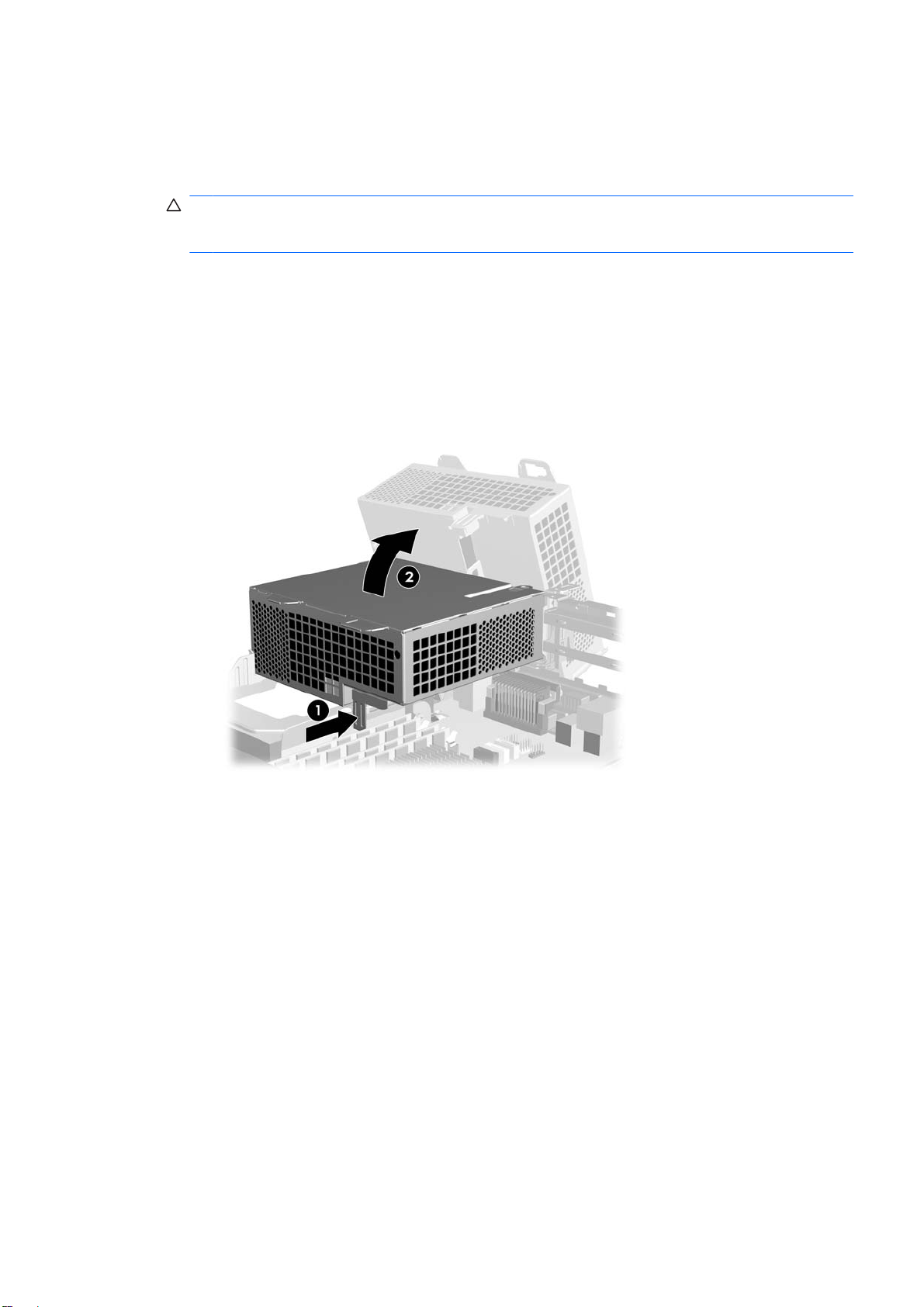
3.
オペレーティング システムを適切な手順でシャットダウンし、コンピュータおよび外付けデバ
イスの電源をすべて切ります。
4.
電源コード
す。
注意: システム
く、システム ボードには常に電気
め、必ず電源コードを
5.
スタンドを取り付けてコンピュータを使用している
6.
コンピュータのカバーを取り
7.
USB PlusPower 拡張カードを取り外
a.
を電源コンセントから抜き
が電源コンセントに接続されている場合
が流れています
抜いてください
外します
します
電源供給装置の前面にある
せます(2)。
図 B-3 電源供給装置を外して回転
ラッチ
、コンピュータからすべての
。
。
リリースを押し(1)、電源供給装置を持ち上げて
させる
、電源が
。コンピュータの内部部品
場合は
、スタンドを取り外します。
。
外付けデバイスを取り外しま
入っているかどうかに関係な
の損傷を防ぐた
直立さ
b.
PC ライザの下のソケットに取り付けられている USB PlusPower 拡張カードを見つけま
す。拡張カードに接続されている電源ケーブルおよびシステム ボード ケーブルを取り外し
ます。
JAWW 43
Page 50

c.
拡張カードの両端を持ち、コネクタがスロットから抜けるまで、カードを前後に注意深く軽
く揺さぶりながら
引き抜きます
。拡張カードを
シャーシの左側に向けて引き上げ
ら取り外します。このとき、カードが他のコンポーネントと接触して傷が付かないようにし
てください。
図 B-4 USB PlusPower 拡張カードの取り外し
、ライザ
か
8.
ライザ カードの下のソケットに、新しい USB PlusPower 拡張カードを取り付けます。
a.
カードのブラケットをシャーシの背面の空いているスロットの位置に合わせ、カードが拡張
ソケットに入るように押し
下げます
。
注記: 拡張カードを取り付ける場合は、カードをしっかりと押して、コネクタ全体が拡張
カード スロットに正しく収まるようにしてください。
b.
システム ボード ハーネスをシステム ボード(1)および拡張カード(2)に接続します。電
源ケーブルを拡張カードに接続します(3)。
図 B-5 USB PlusPower 拡張カードへのシステム ボード ケーブルと電源ケーブルの接続
c.
電源供給装置を下
9.
コンピュータのカバーを再び取り
44
付録 B USB PlusPower コネクタ(一部のモデルのみ)
ろし
、元の位置に固定します。
付けます
。
JAWW
Page 51
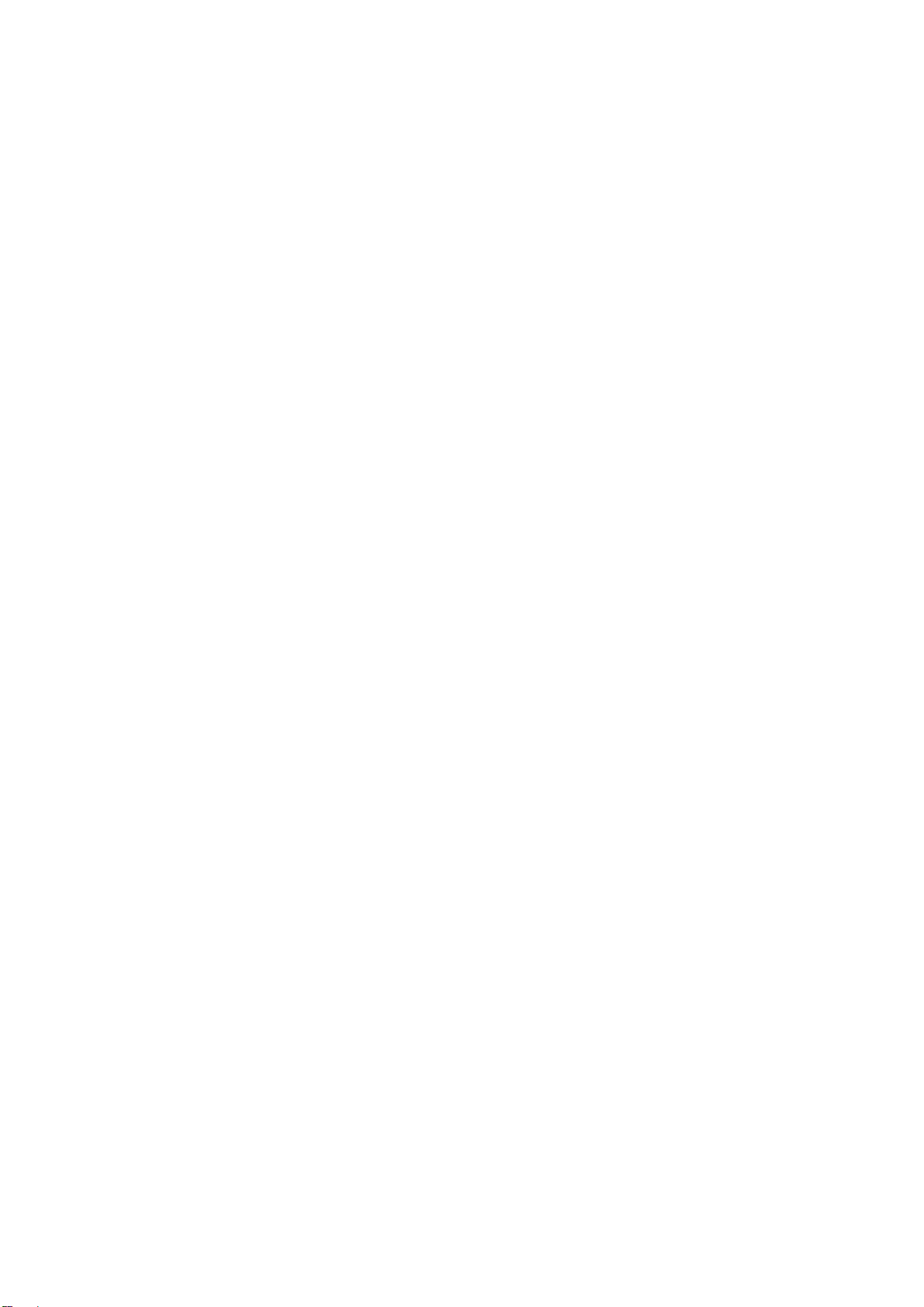
10.
スタンドを取り付けてコンピュータを使用していた場合は、スタンドを再び取り付けます。
11.
電源コードおよびすべての外付けデバイスを接続しなおして、コンピュータの電源を入れます。
12. コンピュータのカバーを取り外すときに外したセキュリティ デバイスをすべて取り付けなおし
ます。
JAWW 45
Page 52

C
電源供給機能付きシリアル ポート
お使いのコンピュータ
されています。一部のモデルには、電源供給機能付きシリアル ポート拡張カードが取り付けられてお
り、そこにはさらに 2 基の電源供給機能付きシリアル ポート COM 3 および COM 4 が搭載されてい
ます。
図 C-1 電源供給機能付きシリアル ポート
には
、電源供給機能付きシリアル ポート COM 1 および COM 2 が標準で搭載
番号 説明 サポート
1
2
3
4
46
付録 C 電源供給機能付きシリアル ポート
COM 1(黄色) あり あり あり
COM 2(青緑色) あり なし あり
COM 3(青緑色)(一部のモデルのみ) あり なし あり
COM 4(青緑色)(一部のモデルのみ) あり なし あり
+ 5V
+ 9V + 12V
JAWW
Page 53

電源供給機能付
電源供給機能付きシリアル ポートは、あらかじめ、プラスチック製のキャップで保護されています。
電源供給機能付きシリアル POS(Point of Sale)デバイスを接続するときは、事前にコンピュータの
を切り
電源
図 C-2 電源供給機能付きシリアル ポートのキャップの取り外し
、キャップ
きシリアル
を取り外します
ポートの
。
キャップの取り外し
JAWW
電源供給機能付きシリアル ポートのキャップの取り外し
47
Page 54
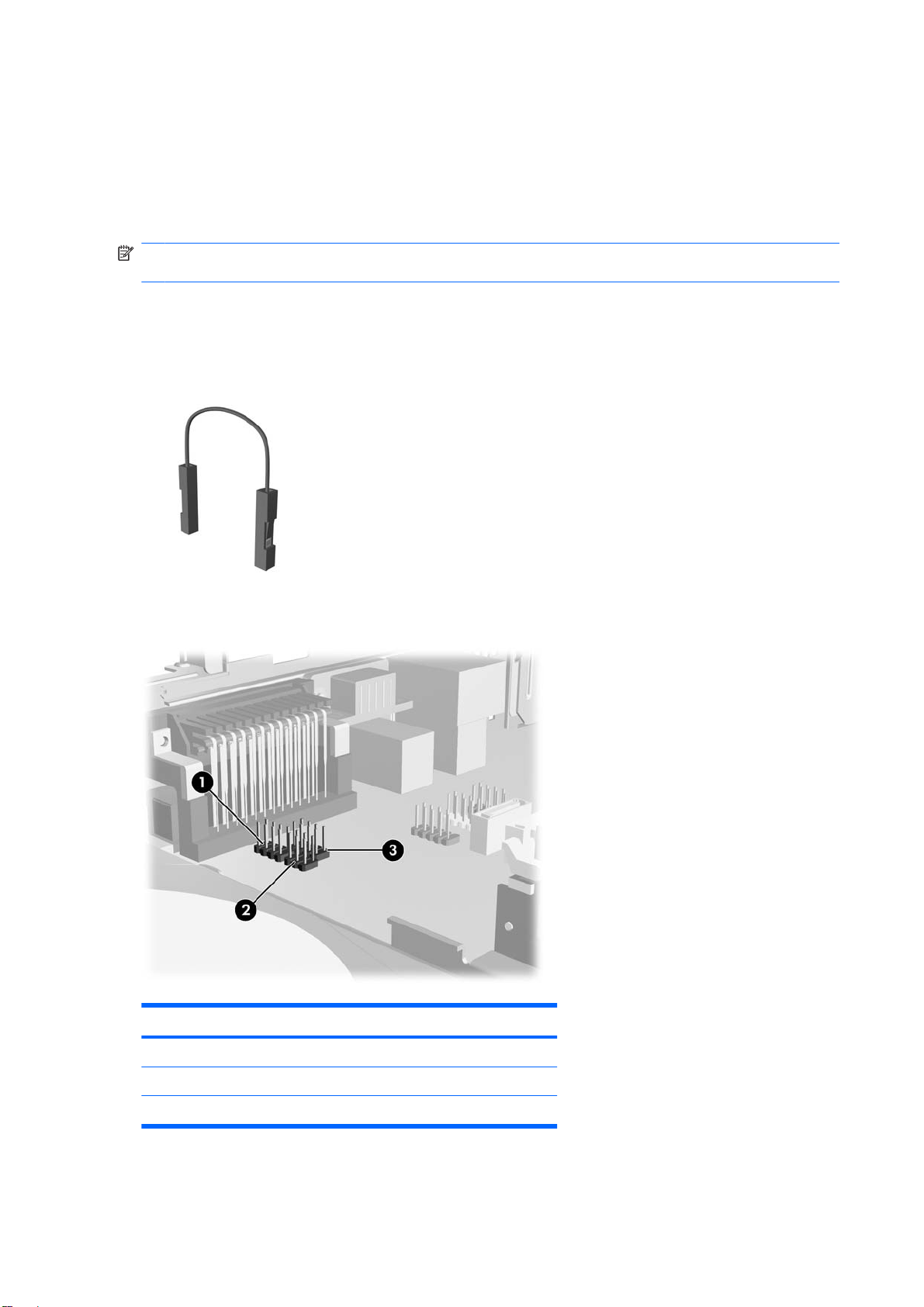
シリアル ポート
HP Point of Sale System コンピュータのシリアル ポートは、標準(電源供給機能なし)のシリアル
ポートまたは電源供給機能付きのシリアル ポートとして設定できます。一部の POS デバイスでは、
電源供給機能付
て設定した場合、電源供給機能付きシリアル インタフェースをサポートするデバイスでは、外部電源
は不要
になります
きシリアル
への電源供給の設定
ポート
。
が使用されます
。シリアル ポートを電源供給機能付
きポートとし
注記: お使いのコンピュータでは、出荷時点で、すべての
ドに設定
ポートへの電源供給は、シリアル ポート ヘッダのジャンパおよびシリアル ポート ジャンパ ワイヤの
位置を変えることによって設定
ト ヘッダにジャンパが付いています。ジャンパ ワイヤは、HP または HP 製品販売店からオプション
製品として購入できます。
図 C-3 シリアル ポート ジャンパ ワイヤ
システム ボード上のシリアル ポート ジャンパは、下の図に示すように配置されています。
図 C-4 システム ボード上のシリアル ポート ジャンパの位置
されています
。
できます
。お使いのコンピュータには、出荷時点で、各シリアル ポー
シリアル
ポートが標準
のシリアル
モー
番号 ジャンパ ポート
1 P16 COM 1
2 P127 COM 1
3P17 COM 2
48
付録 C 電源供給機能付きシリアル ポート
名
JAWW
Page 55

電源供給機能付きシリアル ポート拡張カード上のシリアル ポート ジャンパは、下の図に示すように
配置されています。
図 C-5 電源供給機能付
番号 ポート
1 COM 4
2COM 3
きシリアル
名
ポート拡張
カードのジャンパの位置
シリアル ポートへの電源供給を設定
1.
コンピュータが開かれないよう保護している
2.
CD などのリムーバブル メディアをコンピュータからすべて取り出します。
3.
オペレーティング システムを適切な手順でシャットダウンし、コンピュータおよび外付けデバ
するには
、以下の手順で操作します。
セキュリティ
デバイスをすべて取り外
します
イスの電源をすべて切ります。
4.
電源コードを電源コンセントから抜き、コンピュータからすべての外付けデバイスを取り外しま
す。
注意: システムが電源コンセントに接続されている場合、電源が入っているかどうかに関係な
く、システム ボードには常に電気が流れています。コンピュータの内部部品の損傷を防ぐた
め、必ず電源コードを抜いてください。
5.
スタンドを取り付けてコンピュータを使用している場合は、スタンドを取り外します。
6.
コンピュータのカバーを取り外します。
。
JAWW
シリアル ポートへの電源供給の設定
49
Page 56
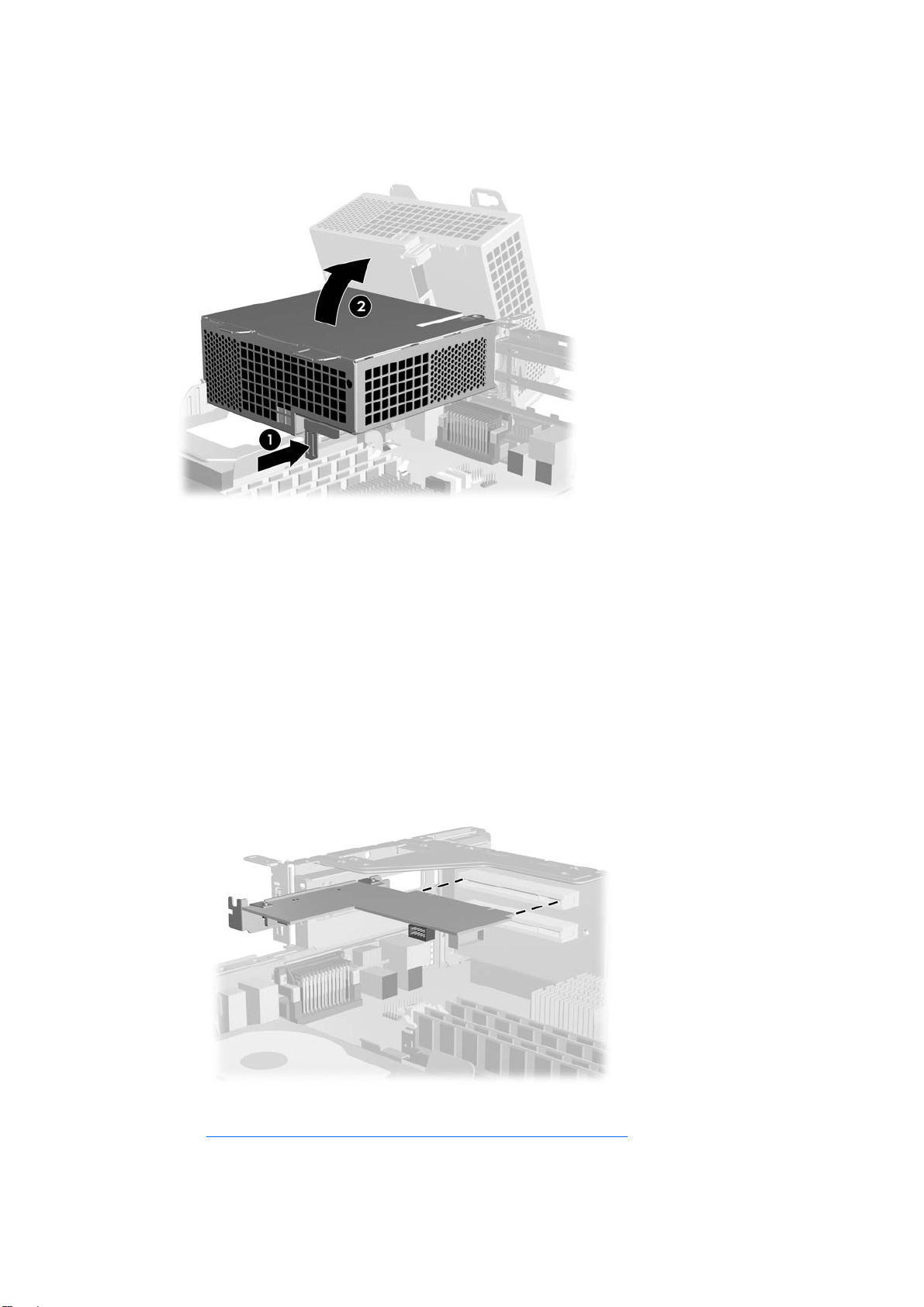
7.
電源供給装置の前面にあるラッチ リリースを押し(1)、電源供給装置を持ち上げて直立させま
す(2)。
図 C-6 電源供給装置
8.
COM 3 または COM 4 シリアル ポートの設定を変更する場合は、電源供給機能付きシリアル ポ
を外して回転させる
ート拡張カードを取り外します。
a.
PC ライザの上のソケットに取り付けられている電源供給機能付きシリアル ポート拡張カー
ドを見つけます。拡張カードに接続されている電源ケーブルおよびシステム ボード ケーブ
ルを取り外します。
b.
PCI カードの両端を持ち、コネクタがスロットから抜けるまで、カードを前後に注意深く軽
く揺さぶりながら引き抜きます。拡張カードをシャーシの左側に向けて引き上げ、ライザか
ら取り外します。このとき、カードが他のコンポーネントと接触して傷が付かないようにし
てください。
図 C-7 電源供給機能付きシリアル ポート拡張カードの取り外し
9.
ジャンパおよびジャンパ ワイヤを適切なピンに配置
52 ページの 表 C-1 「シリアル ポートへの電源供給
は、
50
付録 C 電源供給機能付きシリアル ポート
します
の設定
(適切なピンの選択について
」を参照してください)。
JAWW
Page 57
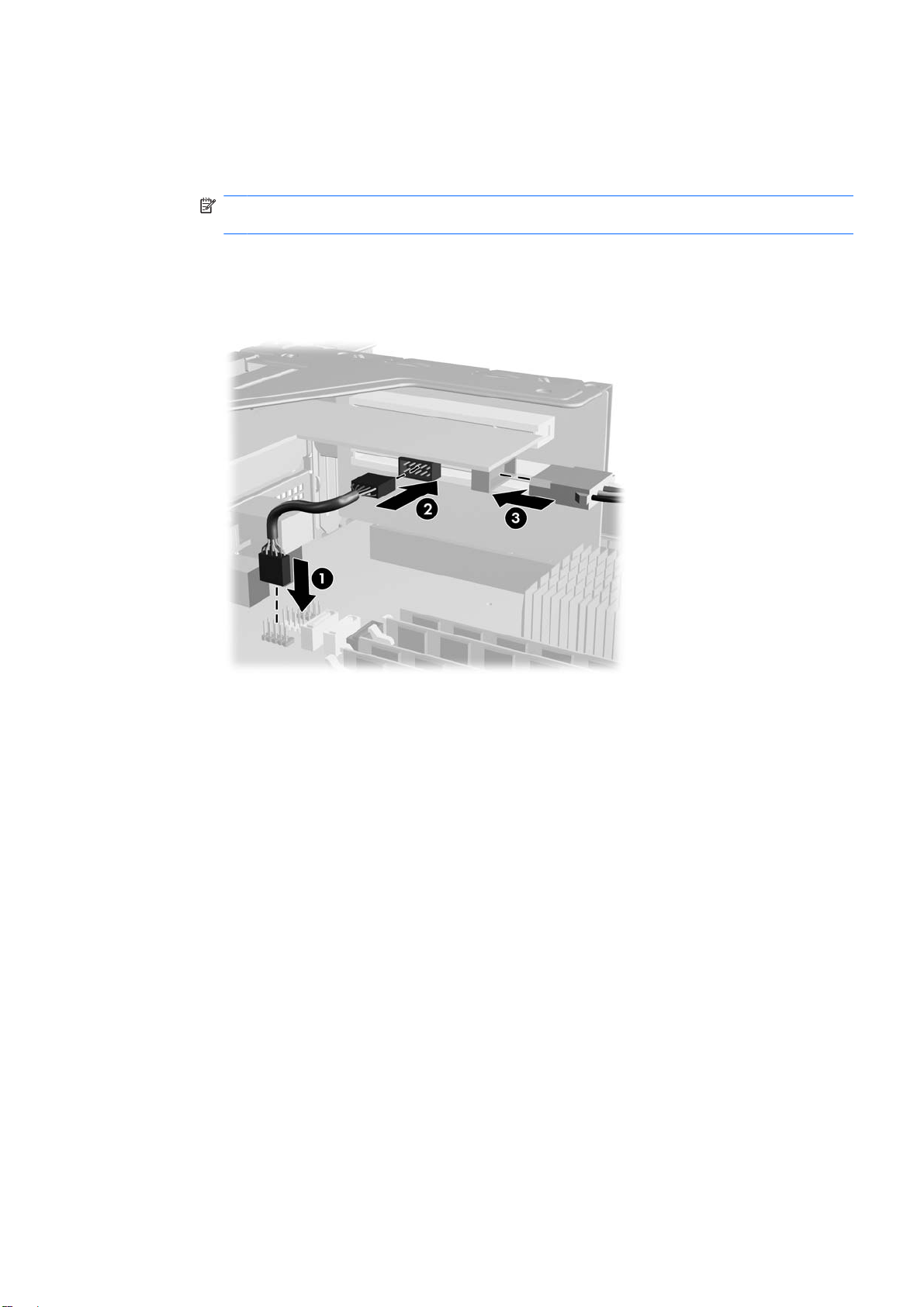
10.
PC ライザ カードの上のソケットに、新しい電源供給機能付きシリアル ポート拡張カードを取り
付けます。
a.
カードのブラケット
ソケットに入るように押し下げます。
注記: 拡張カード
カード スロットに正しく収まるようにしてください。
b.
システム ボード ケーブルをシステム ボード(1)および拡張カード(2)に接続します。電
源ケーブルを拡張カードに接続
図 C-8 電源供給機能付きシリアル ポート拡張カードへのシステム ボード ケーブルと電源
ケーブルの接続
をシャーシの背面の空いているスロットの位置に合わせ
を取り付ける場合は
します
、カード
(3)。
をしっかりと押して
、コネクタ
、カード
が拡張
全体が拡張
c.
電源供給装置を下ろし、元の位置に固定します。
11.
コンピュータのカバーを再び取り付けます。
12.
スタンドを取り付けてコンピュータを使用していた場合は、スタンドを再び取り付けます。
13.
電源コードおよびすべての外付けデバイスを接続しなおして、コンピュータの電源を入れます。
14.
コンピュータのカバーを取り外すときに外したセキュリティ デバイスをすべて取り付けなおし
ます。
15.
シリアル ポートを電源供給モードに設定した場合は、電源供給機能対応の POS デバイスを接続
します。
JAWW
シリアル ポートへの電源供給の設定
51
Page 58

表 C-1 シリアル ポートへの電源供給の設定
注記: DSUB の
52
付録 C 電源供給機能付きシリアル ポート
ピン
1 ~ 9 はそれぞれ
個別に設定できます
。
JAWW
Page 59

注記: DSUB のピン 1 ~ 9 はそれぞれ個別に設定できます。
JAWW
シリアル ポートへの電源供給の設定
53
Page 60

D
バッテリの交換
お使いのコンピュータ
す。バッテリは消耗品です。バッテリを交換するときは、コンピュータに最初に取り付けられていた
バッテリと同等
型リチウム
タン
警告! お使
の取り扱いを誤ると
テリ
点に注意してください。
バッテリ
バッテリを60℃を超
バッテリを
交換用
注意: バッテリを交換する前に、コンピュータの CMOS 設定のバックアップを作成してくださ
い。バッテリが取り出されたり交換されたりするときに、CMOS 設定がクリアされます。CMOS 設
定のバックアップについて詳しくは、Documentation and Diagnostics CD に収録されている『コンピ
ュータ セットアップ(F10)ユーティリティ ガイド』を参照してください。
静電気の放電によって、コンピュータやオプションの電子部品が破損することがあります。以下の作
業を始める前に、アースされた金属面に触れるなどして、身体に蓄積した静電気を除去してくださ
い。
注記: リチウム バッテリの寿命は、コンピュータを電源コンセントに接続することで延長できま
す。リチウム バッテリは、コンピュータが外部電源に接続されていない場合にのみ使用されます。
のバッテリは
のバッテリを使用してください
バッテリ
いのコンピュータには
を充電しないでください
分解したり
に付属のバッテリは
です
。
、二酸化
、火災や
える場所に放置しないでください
、つぶしたり、ショート
、必ずHP が指定
火傷などの危険があります
。
、リアルタイム クロックに
。コンピュータ
マンガン
させたり
したものを使用してください
に付属しているバッテリは
リチウム バッテリ
。怪我をすることがないように、以下
。
、火中や水に投じたりしないでください。
電力を供給するためのもので
、3 V の
が内蔵されています
。
ボ
。バッ
の
HP では、使用済みの電子機器や HP 製インク カートリッジのリサイクルを推奨しています。日本で
のリサイクル プログラムについて詳しくは、
hardware/jp/ja/index.asp を参照してください。
1.
コンピュータが
2.
CD などの
3.
オペレーティング システムを適切な手順でシャットダウンし、コンピュータおよび外付
イスの電源をすべて切
4.
電源コード
す。
注意: システムが電源コンセント
く、システム ボードには常
め、必ず電源コードを抜いてください。
5.
スタンドを取り付けてコンピュータを使用している
6.
コンピュータのカバーを取り外します。
54
付録 D バッテリの交換
http://h50055.www5.hp.com/ipg/supplies/recycling/
開かれないよう保護しているセキュリティ
リムーバブル
を電源コンセントから抜き
メディアをコンピュータ
ります
。
、コンピュータからすべての
に接続されている場合
に電気が流れています
デバイス
からすべて取り出します
、電源が入っているかどうかに
。コンピュータの
場合は
、スタンドを取り外します。
をすべて取り外します
外付けデバイスを取り外しま
内部部品の損傷を防ぐた
。
。
けデバ
関係な
JAWW
Page 61

7.
システム ボード上のバッテリおよびバッテリ ホルダの位置を確認します。
注記: 一部のモデルのコンピュータでは、バッテリを交換する時に、内部部品を取り外す必要
があります。
8.
システム ボード上のバッテリ ホルダの種類に応
ます。
タイプ 1
a.
バッテリをホルダから持ち上げて
図 D-1 ボタン型バッテリの取
b.
交換するバッテリを、「+」と書かれている面を上にして正しい位置に装着します。バッテ
リはバッテリ ホルダによって自動的に正しい位置に固定されます。
タイプ 2
り出し
外します
(タイプ 1)
じて
、以下の手順で操作してバッテリ
。
を交換し
a.
バッテリをホルダから取り出すために、バッテリの一方の端の上にある留め金を押し上げま
す。バッテリが持ち上がったら、持ち上げて取り出します(1)。
b.
新しいバッテリを装着するには、交換するバッテリを、「+」と書かれている面を上にして
ホルダにスライド
一方の端を押し下げます(2)。
図 D-2 ボタン型バッテリの取り出しと装着(タイプ 2)
させて装着します
。バッテリの一方
の端が留め具の下に収まるまで
、もう
タイプ 3
a.
バッテリを固定しているクリップを後方に引いて(1)、バッテリを取り出します(2)。
JAWW 55
Page 62

b.
新しいバッテリを挿入し、クリップを元の位置に戻します。
図 D-3 ボタン型バッテリの取り出し(タイプ 3)
注記: バッテリの交換後、以下の手順で操作すると交換作業は完了です。
9.
コンピュータ
10.
スタンドを取り
11.
電源コード
12.
[コンピュータ セットアップ(F10)]ユーティリティを使用して、日付と時刻、パスワード、およ
他の必要なシステム
びその
CD に収録
ください。
13.
コンピュータのカバーを取り外すときに外した
ます。
のカバーを再び取り付けます
付けてコンピュータを使用していた場合は
を元のとおりに接続し
されている
『コンピュータ セットアップ(F10)ユーティリティ ガイド』を参照
、コンピュータ
セットアップ
。
を設定しなおします
、スタンド
の電源を入れます
。Documentation and Diagnostics
セキュリティ
デバイスをすべて取り付けなおし
を再び取り付けます
。
。
して
56
付録 D バッテリの交換
JAWW
Page 63

E
外付けセキュリティ デバイス
注記: データ セキュリティ機能について詳しくは、Documentation and Diagnostics CD に収録され
ている『コンピュータ セットアップ(F10)ユーティリティ ガイド』と『デスクトップ マネジメン
トについて』を参照してください。また、一部のモデルでは
『HP ProtectTools セキュリティ マネージャ ガイド』も参照してください。
http://www.hp.com/jp/から入手できる
セキュリティ ロック
以下の図および次ページの図に示すセキュリティ ロックは、コンピュータを保護するために使用でき
ます。
ロック ケーブル
図 E-1 ロック ケーブルの取り付け
の取り付け
JAWW
セキュリティ ロックの取り付け
57
Page 64

南京錠
図 E-2 南京錠の取り付け
58
付録 E 外付けセキュリティ デバイス
JAWW
Page 65
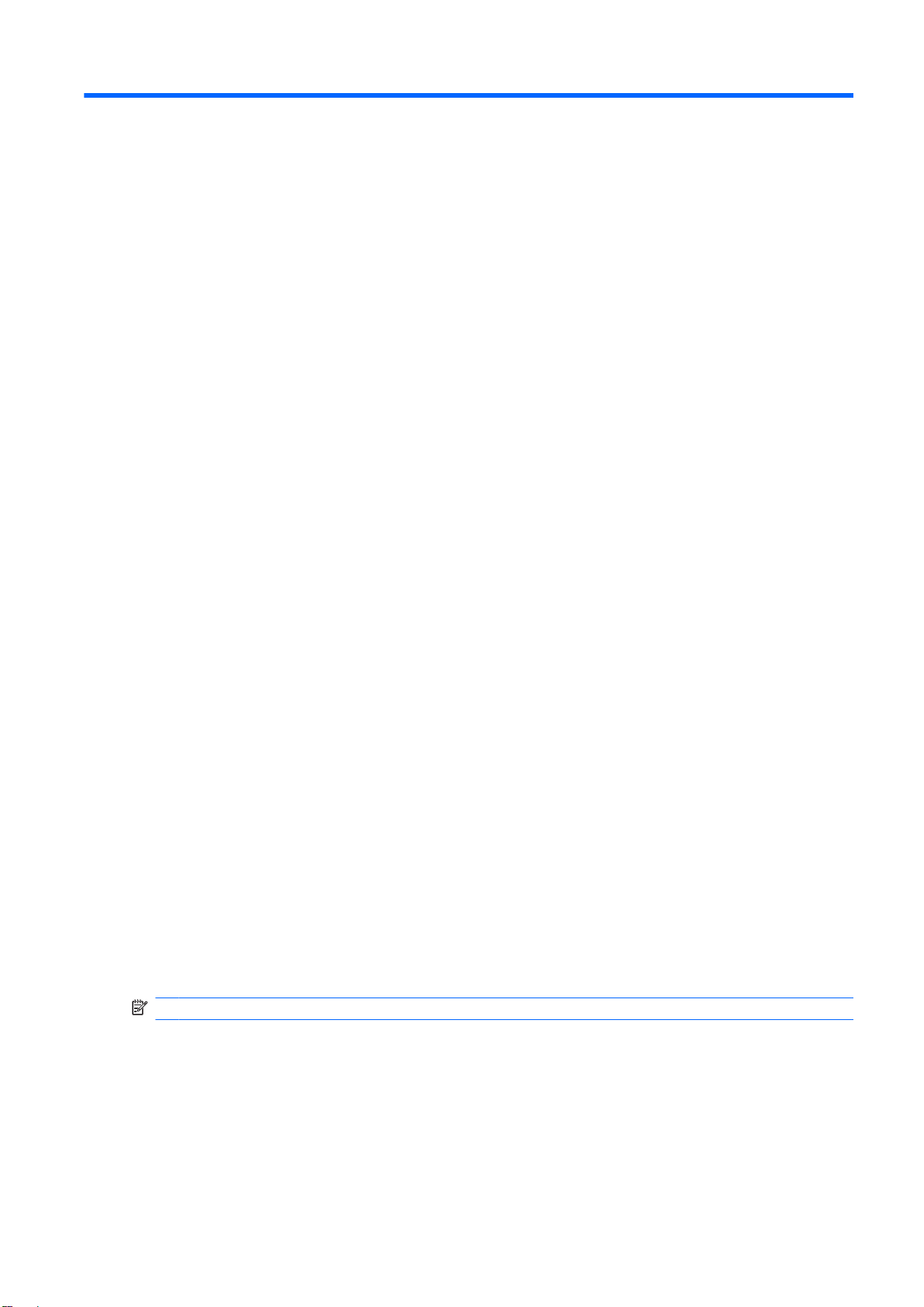
F
静電気対策
人間の指などの
傷する可能性があります。このような損傷によって、デバイスの耐用年数が短くなることがありま
す。
導電体からの静電気の放電によって
静電気による損傷の防止
静電気による
●
●
●
●
●
アース
アースにはいくつかの
の方法で
●
運搬や保管の際は、静電気防止用のケースに入れ、手で直接触れることは避けます。
静電気に弱い部品は、静電気防止措置のなされている作業台に置くまでは、専用のケースに入れ
たままにしておきます。
部品をケースから取り出す前に、まずケースごとアースされている面に置きます。
ピン、リード線、および回路
静電気に
の方法
すでにアースされている
は柔軟
に、アース バンドは
損傷を防ぐには
弱い部品に触れるときには
方法があります
アースを行ってください
な帯状のもので
、以下のことを
コンピュータのシャーシにアース
、アース コード
肌に密着させてください
、システム ボードなど
守ってください
には触れないようにします
、常に自分の身体
。静電気に弱
。
内の抵抗は
い部品を取り扱うときには
、1MΩ±10%です。アース
。
静電気に弱いデバイスが損
。
。
に対して適切なアースを行います
のうち
。アース バンド
を正しく行うため
バンド
、以下
をつなぎます
。
1 つ
以上
JAWW
立って作業する場合
●
散性の床の場合には、両足にアース バンドを付けます。
磁気を帯びていない作業用具を使用します。
●
折りたたみ式の静電気防止マット
●
上記のような、適切にアースを行うための器具がない
ださい。
注記: 静電気について詳しくは、HP のサポート窓口にお問い合わせください。
には
、かかとやつま先にアース バンドを付けます。導電性または静電気拡
が付いた
、携帯式の作業用具もあります。
場合は
、HP のサポート窓口にお問い合
静電気
による損傷の防止 59
わせく
Page 66

G
コンピュータ操作のガイドラインおよび手
入れと
運搬時の注意
コンピュータ操作のガイドラインおよび手入れに関する注意
コンピュータおよびモニタのセットアップや手入れを適切に行えるよう、以下のことを守ってくださ
い。
の高い所や
湿度
●
でください。
コンピュータは、机のようなしっかりとした
●
手前には何も置かないでください。また、コンピュータ側面と上部には少なくとも 1 cm の空間
を、背面には
い。
内部への
●
ドを横置
、直射日光
少なくとも
通気が悪くなるので
き構成の本体のフロント
の当たる場所
5 cm の空間を
、絶対にコンピュータ
、または極端に温度
確保してください
パネル
に立てかけることも
が高い場所や低い場所には置かない
水平なところに設置してください
。背面の通気孔
の通気孔をふさがないでください
、おやめください。
をふさがないでくださ
。コンピュータ
。キーボー
の
コンピュータ
●
コンピュータを積み重
●
たりしないでください。
コンピュータを別のエンクロージャに入れて
●
ャに装備されている必要があります。また、この場合にも上記のガイドラインを守
い。
コンピュータ本体
●
モニタ上部の通気孔は、絶対にふさがないでください。
●
スリープ状態を
●
ンストールまたは有効にしてください。
以下の項目については、必ずコンピュータの電源
●
てから行ってください。
コンピュータやモニタ
◦
かい布で汚れを落とした後、けばだたない柔かい布で拭いて乾かしてください。洗剤などを
使用すると、変色や変質の原因となります。
コンピュータの通気孔やモニタ上部
◦
りなどの異物によって通気孔がふさがれると、内部への通気が悪くなり、故障の原因となり
ます。
のカバーやサイド
ねたり
やキーボードに液体をこぼさないでください
含む
、オペレーティング システムやその他のソフトウェアの電源管理機能
パネルを取り
、互いの排気や熱にさらされるほどコンピュータ同士
の外側
、およびキーボードの表面が汚
外したまま使用しないでください
操作する場合
を切り
の通気孔は
、吸気孔および排気孔がエンクロージ
。
、電源コードを電源コンセント
れたら
、ときどき掃除してください。糸くずやほこ
、水で軽く湿らせた
。
を近くに置い
ってくださ
をイ
から抜い
柔ら
60
付録 G
コンピュータ操作のガイドラインおよび手入れと運搬時の注意
JAWW
Page 67

オプティカル ドライブ
オプティカル ドライブの操作や手入れは、次の項目に注意して行ってください。
の使用上の注意
操作および取り扱いに関する注意
操作中はドライブを動かさないでください。データ読み取り中にドライブを動かすと
●
ことがあります。
急に温度が変化すると
●
源が入っているときに急な温度変化があった
い。すぐに操作すると、誤動作が起きることがあります。
ドライブは高温多湿、直射日光が当たる
●
い。
クリーニングの際の
フロント パネルやスイッチ類が汚れたら、水で軽く湿らせた柔らかい布で拭いてください。決
●
して、クリーニング液を直接スプレーしないでください。
アルコールやベンジンなど、揮発性の液体を使用しないでください。変色や、変質の原因となり
●
ます。
注意
ドライブ内に結露することがあるので気をつけてください
安全にお使いいただくためのご注意
ドライブの中
を電源コンセント
運搬時
の注意
に異物や液体が入ってしまった場合は
から抜いて
、HP のサポート
誤動作する
。ドライブ
場合は
場所
、または機械の振動がある所には置かないでくださ
窓口に点検を依頼してください
、1 時間以上待ってから電源を切ってくださ
、直ちにコンピュータ
の電源を切り
。
、電源
の電
コード
コンピュータ
1.
ハードディスク
クアップ
けます。
注記: ハードディスク ドライブは、システムの電源が切
2.
すべての
3.
コンピュータおよび
4.
電源コンセント
5.
外付けデバイスの
ます。
注記: すべてのボードがスロットにしっかりとはめ込まれていることを確認します。
6.
お買い上げの時にコンピュータが入っていた箱か、同等の箱に保護材を十分に詰めコンピュータ
とキーボードやマウスなどの外部システム装置を入れて梱包します。
を運搬する場合は
内のファイルのバックアップを
をとったメディアは
リムーバブル
から電源コードを抜き取り
メディア
外付けデバイスの電源を切ります
電源コードを電源コンセントから抜いてから
、以下のことを
、保管中
を取り出して保管します
守ってください
CD または
または運搬中に
、次にコンピュータ
。
テープ
カートリッジ
、電気や磁気
れると自動的にロックされます
。
。
の影響を受けないよう気をつ
からも抜き取ります
、外付けデバイス
にとります
。
からも抜き取り
。バッ
。
JAWW
オプティカル ドライブの使用上の注意
61
Page 68
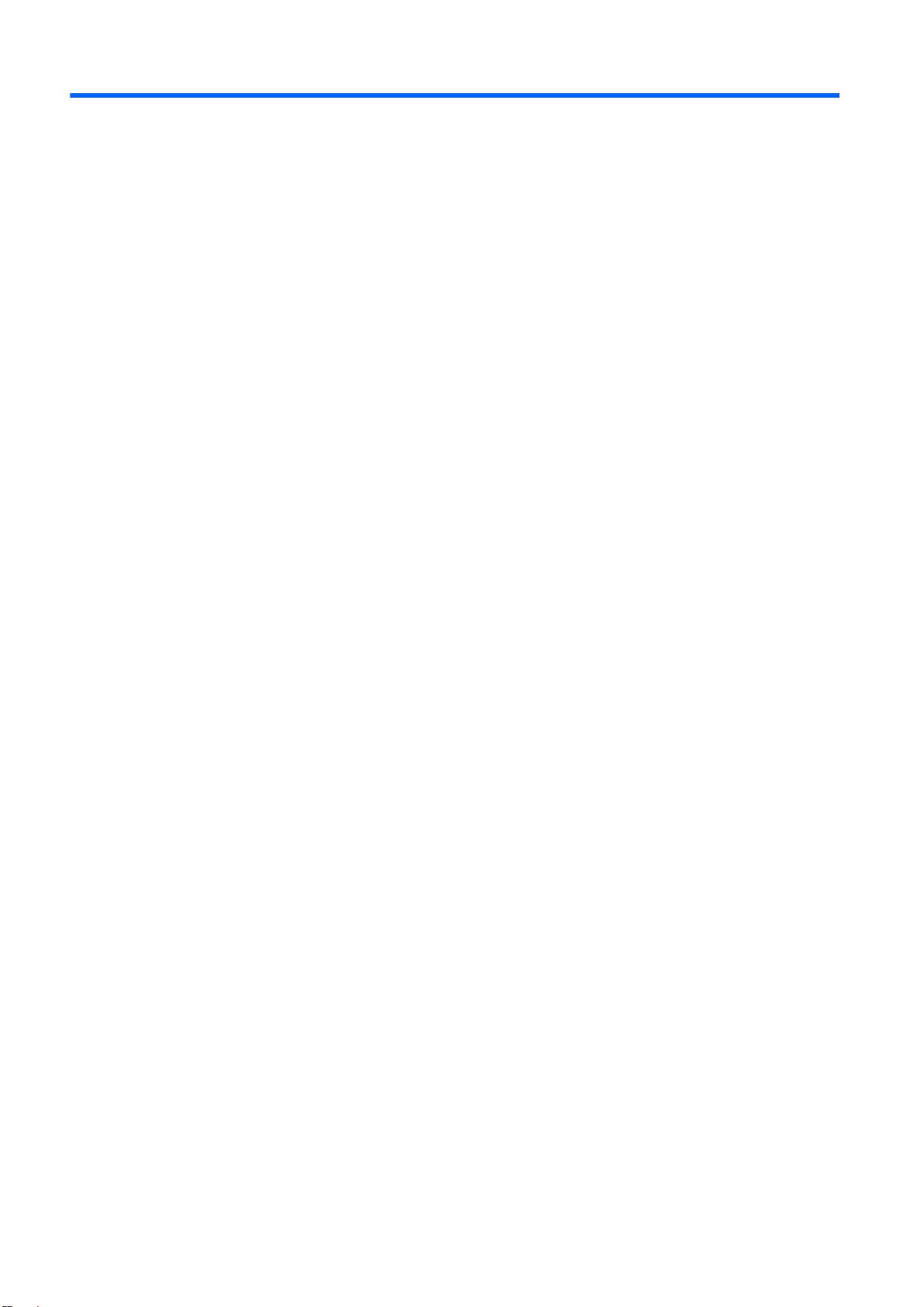
索引
A
ADD2/SDVO カード 19
D
DIMM.
P
PCI Express x1 カード 21
PCI Express カード 19
PCI カード 19, 25
U
USB コネクタ
W
Web サイト
Windows ロゴ キー 4
う
運搬時の注意 61
お
オーディオ コネクタ 3
オプティカル ドライブ
か
ガイド
拡張カード
拡張スロット カバー
を参照
リア パネル 3
『HP ProtectTools セキュリティ
マネージャ ガイド』 57
HP リサイクル プログラム 54
『快適に使用
に』 7
クリーニング 61
使用上の注意 61
定義 2
取り外し28
用ネジ
スロットの位置 19
取り付け19
取り外し 19
交換 22, 25
取り外し 21, 24
メモリ
を参照
していただくため
28
き
キーボード
各部 4
コネクタ 3
こ
コンピュータ操作のガイドライ
ン 60
コンピュータのカバー
り付け
取
取り外し10
ロックとロック解除 57
コンピュータ
除"57
し
仕様
コンピュータ 41
メモリ 13
シリアル コネクタ 3
シリアル番号の記載位置 6
せ
静電気対策、損傷の防止 59
製品識別番号の記載位置 6
セカンダリ ハードディスク ドライ
ブ
取り付け 36
取り外し 36
セキュリティ
南京錠 58
ロック ケーブル 57
た
き
縦置
つ
通気のガイドライン 60
て
電源 41
と
ドライブ ケーブルの接続 28
11
のカバーのロック解
8
ドライブ
位置 27
ケーブルの接続 28
取り付
取り付けガイドライン 7
り付け
取
ガイド用ネジ 28
拡張カード 19
セカンダリ ハードディスク ドラ
セキュリティ ロック 57
ソフトウェアの
ドライブ ケーブル 28
バッテリ 54
メイン ハードディスク ドライ
メモリ 13
取り外し
PCI Express x1 カード 21
PCI
オプティカル ドライブ 28
拡張カード 19
拡張スロット カバー 21, 24
コンピュータ
セカンダリ ハードディスク ドラ
ドライブ ベイ カバー 12
バッテリ 54
メイン ハードディスク ドライ
ね
ネットワーク コネクタ 3
は
ハードディスク ドライブ、セカン
ダリ
取り付け 36
取り外し 36
ハードディスク ドライブ
ソフトウェアの復元 36
け
イブ 36
ブ 31
カード 25
イブ 36
ブ 31
28
復元
のカバー
36
10
62
索引
JAWW
Page 69
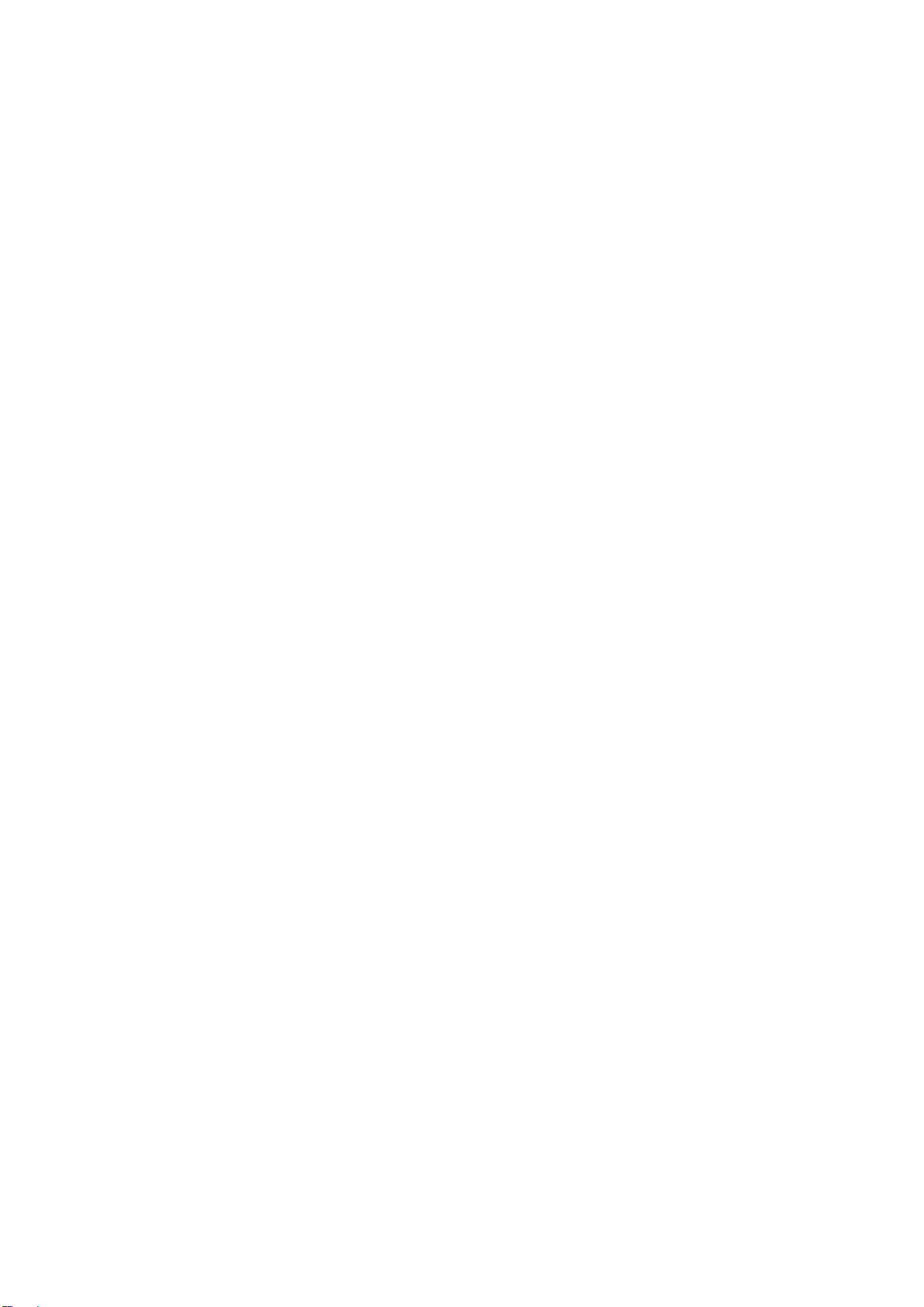
ハードディスク ドライブ、メイン
取り付け 31
取り外し 31
バックアップとリカバリ 36
バッテリの交換 54
パラレル コネクタ 3
ふ
フロント パネルの各部 2
フロント パネル
ドライブ ベイ カバーの取り外
し 12
ま
マウス
コネクタ 3
特殊機能 6
め
メイン ハードディスク ドライブ
取り付け 31
り外し
取
メモリ
仕様 13
ソケット
取り付け 13
31
への取り付け
13
も
モニタ コネクタ 3
ら
ラインアウト コネクタ 3
ラインイン コネクタ 3
り
リア パネル
ろ
ロック
南京錠 58
ロック ケーブル 57
の各部
3
JAWW
索引
63
